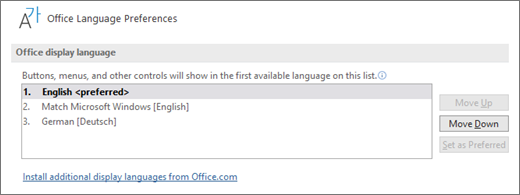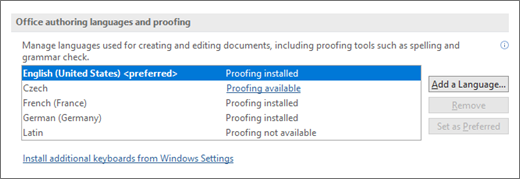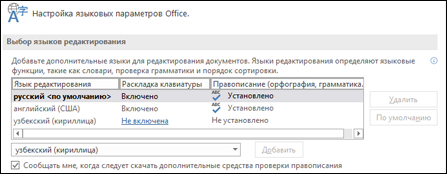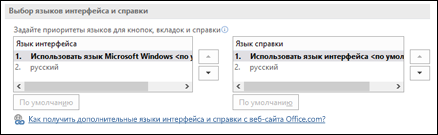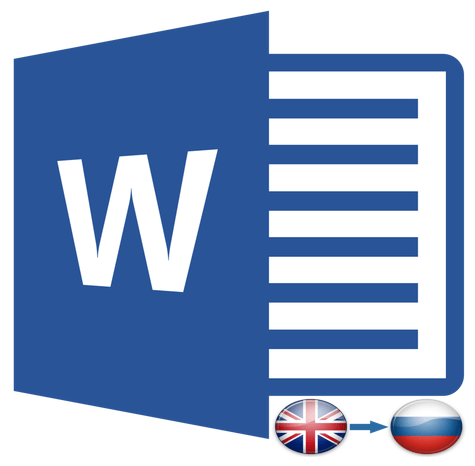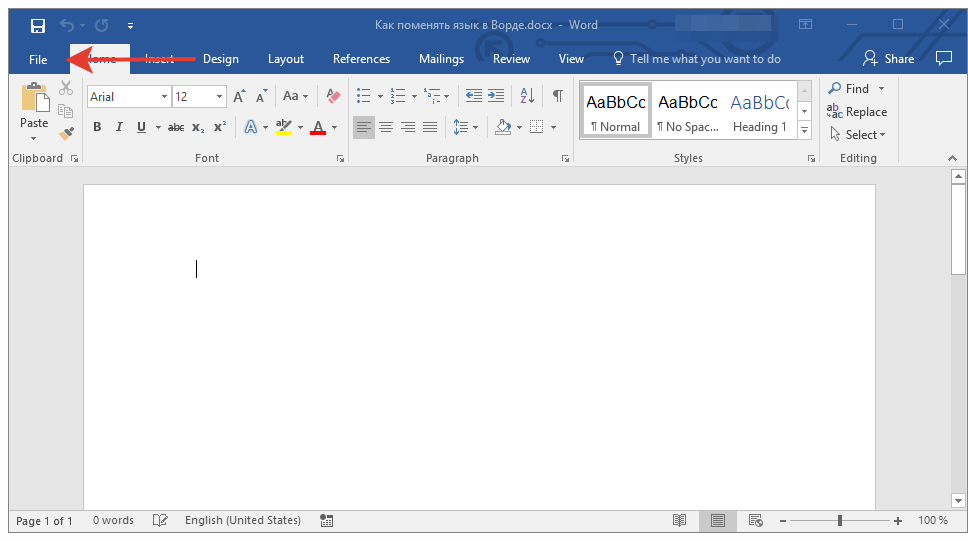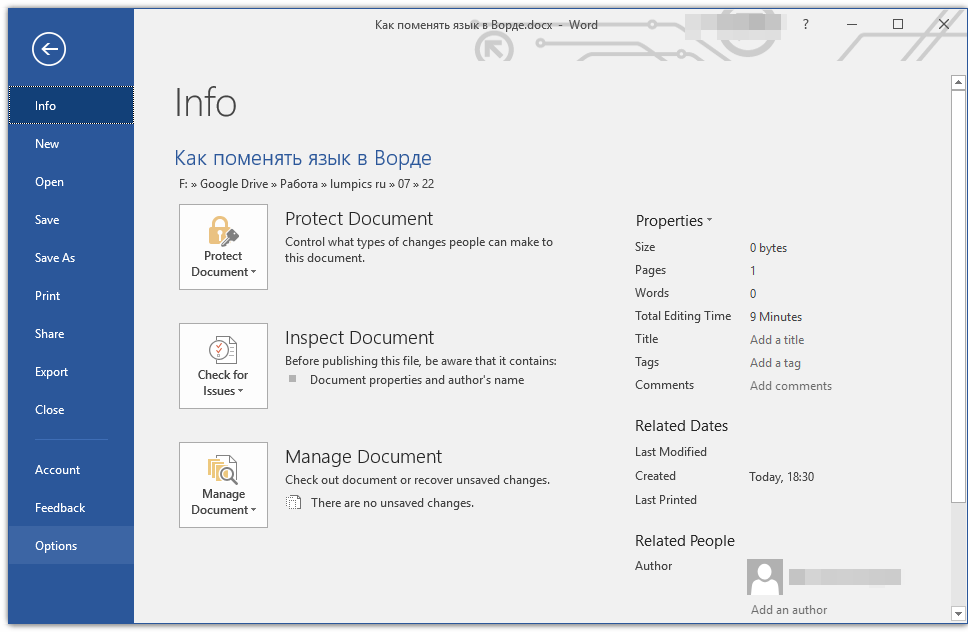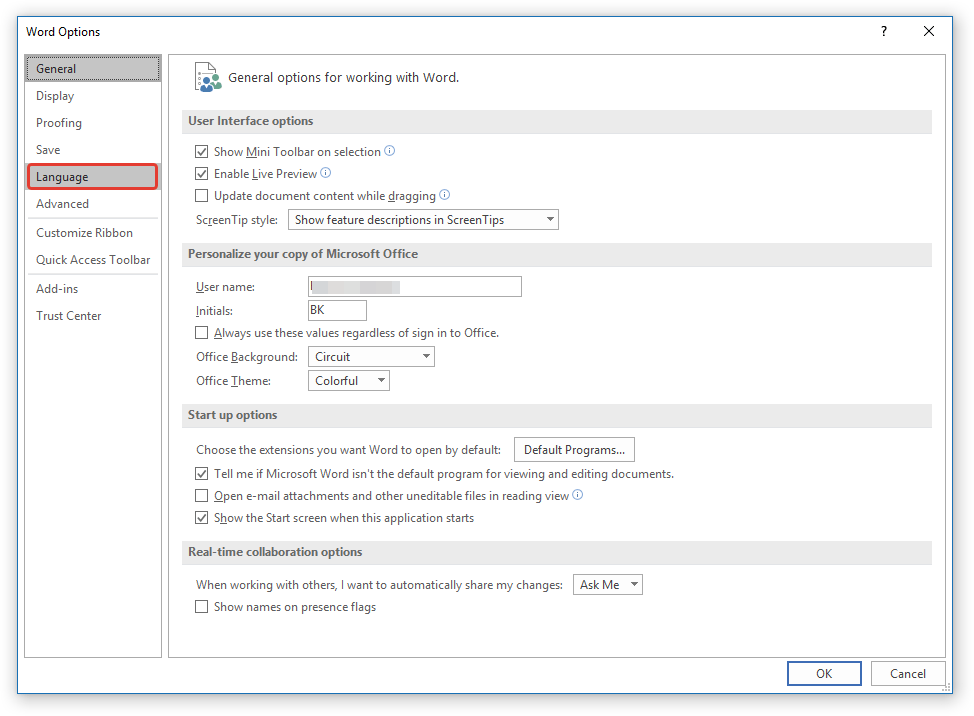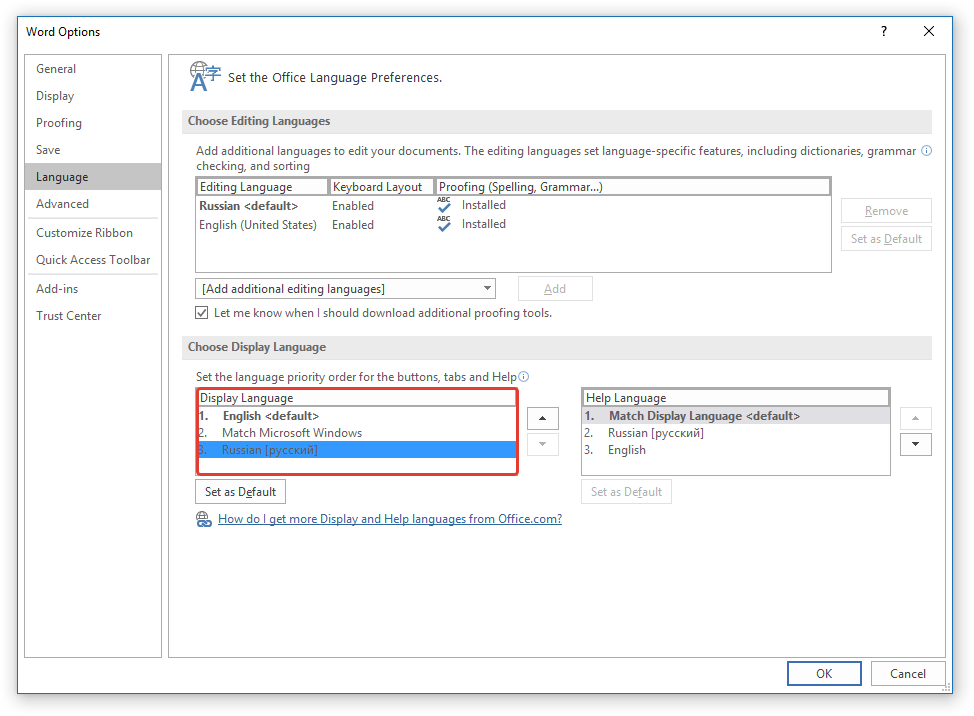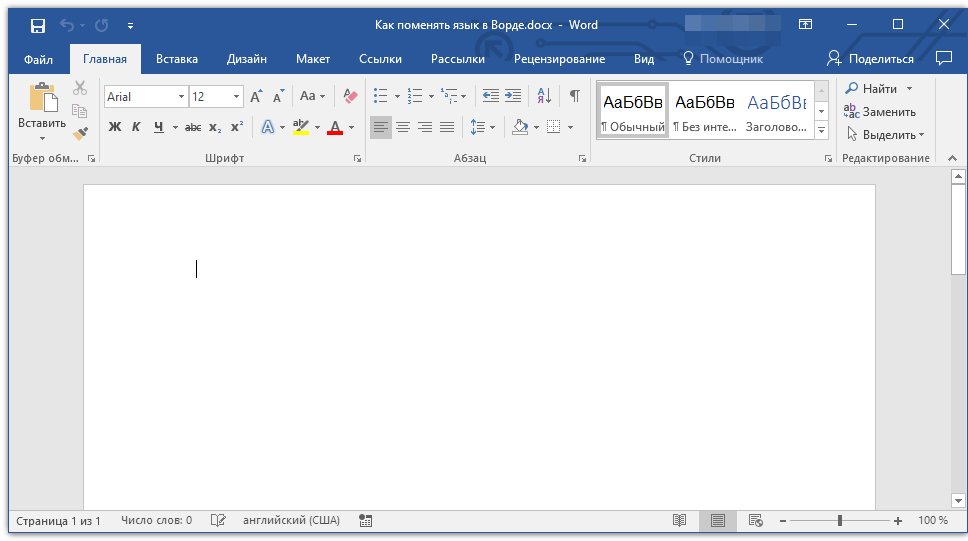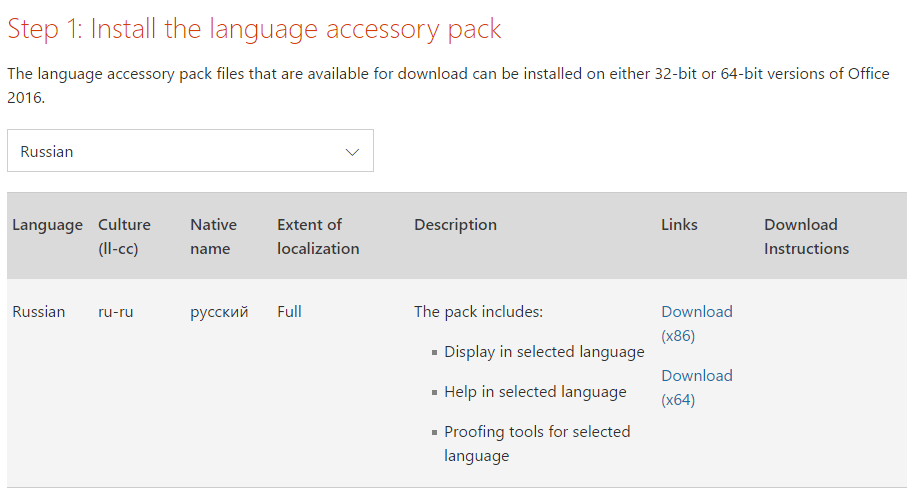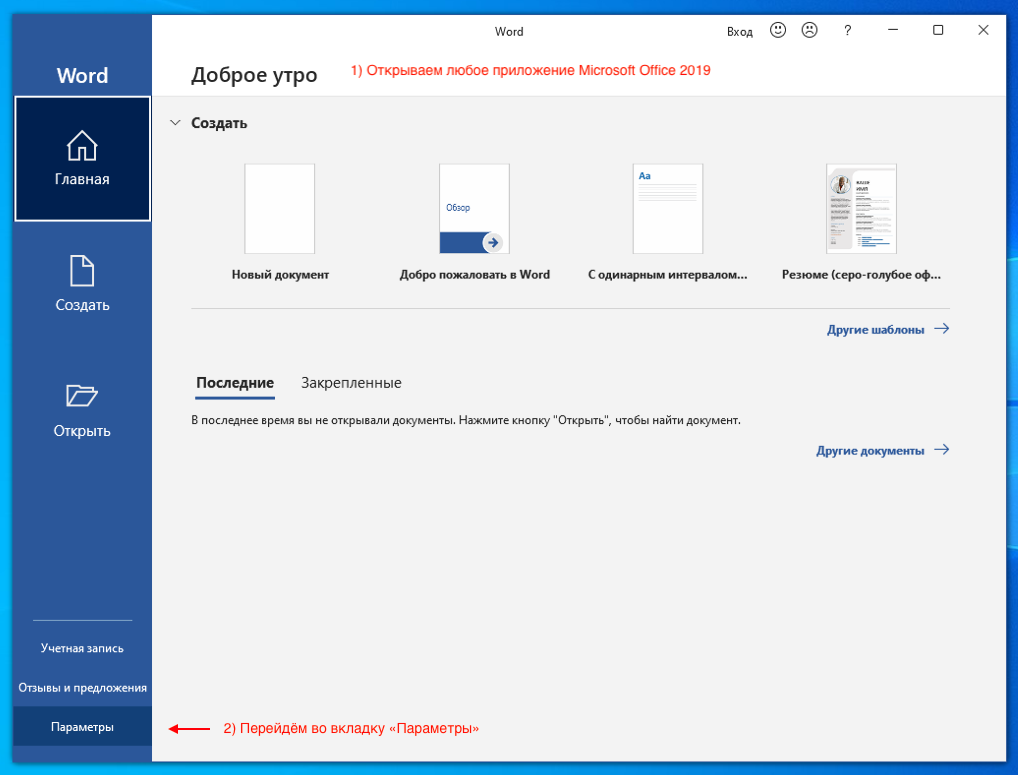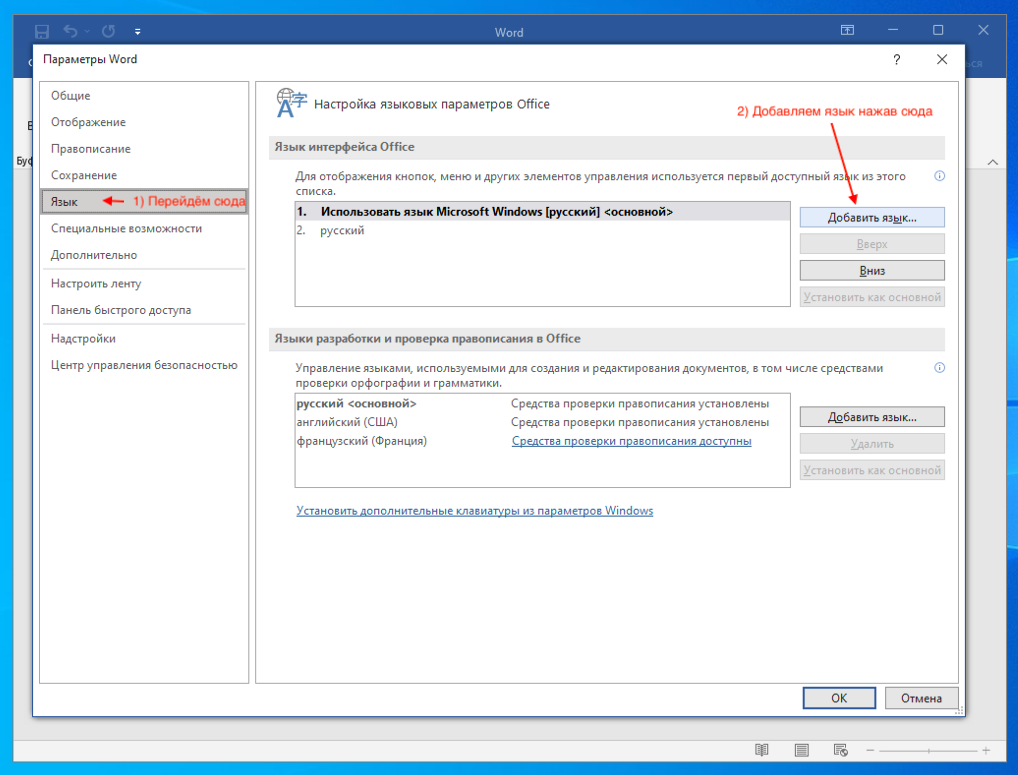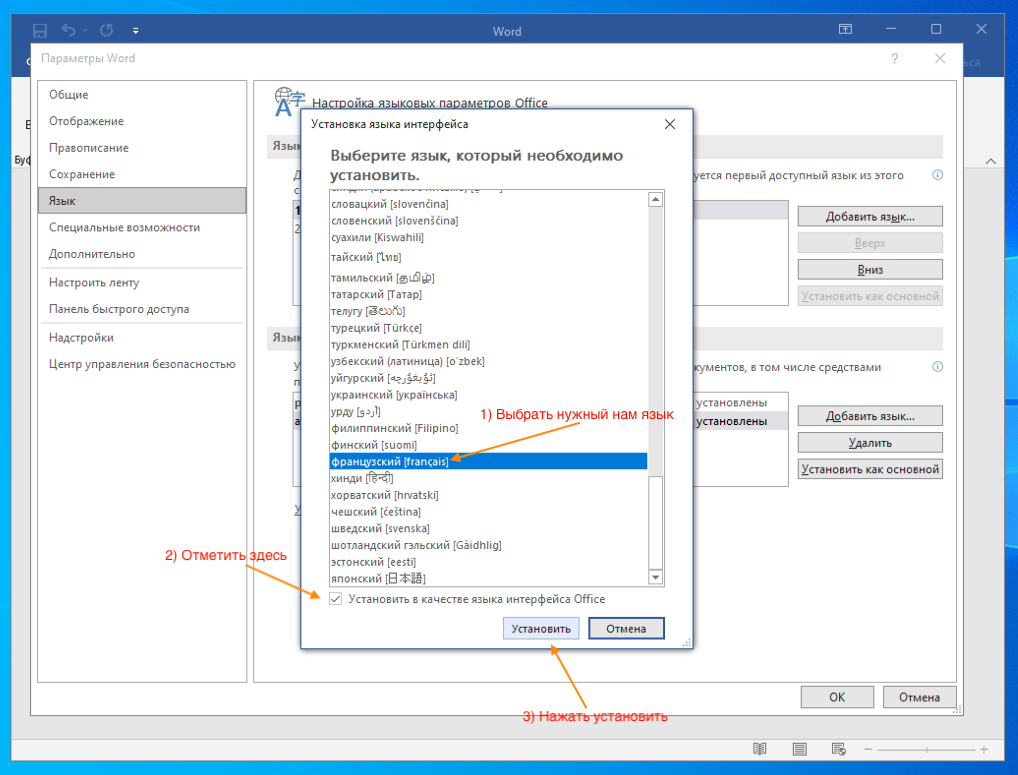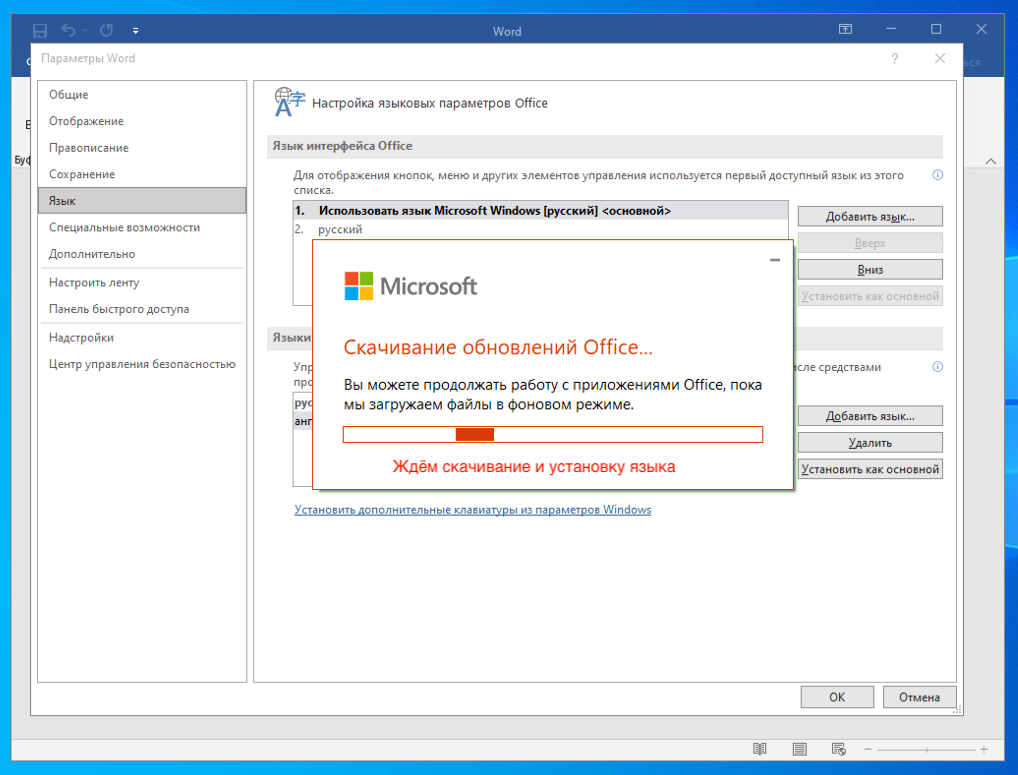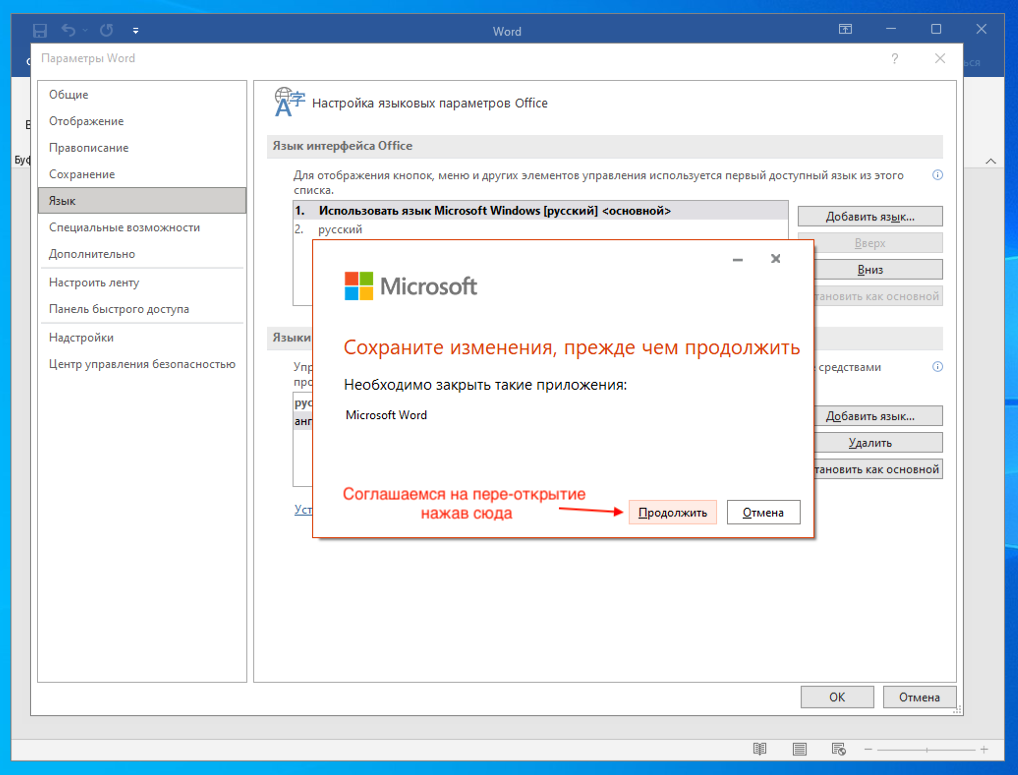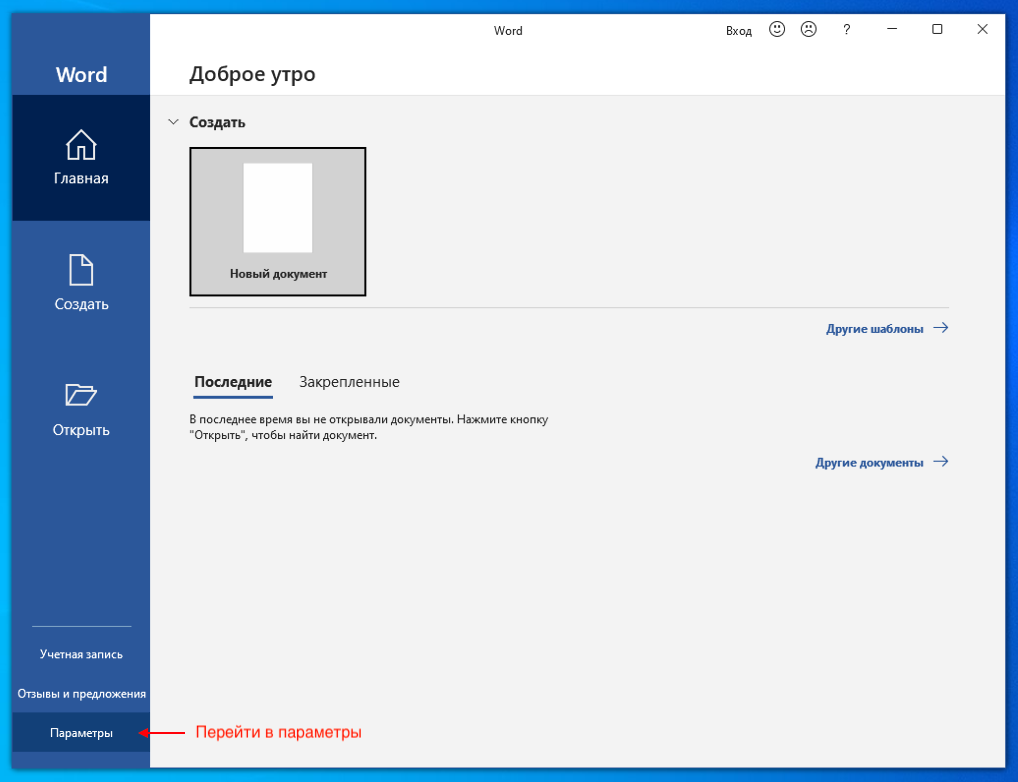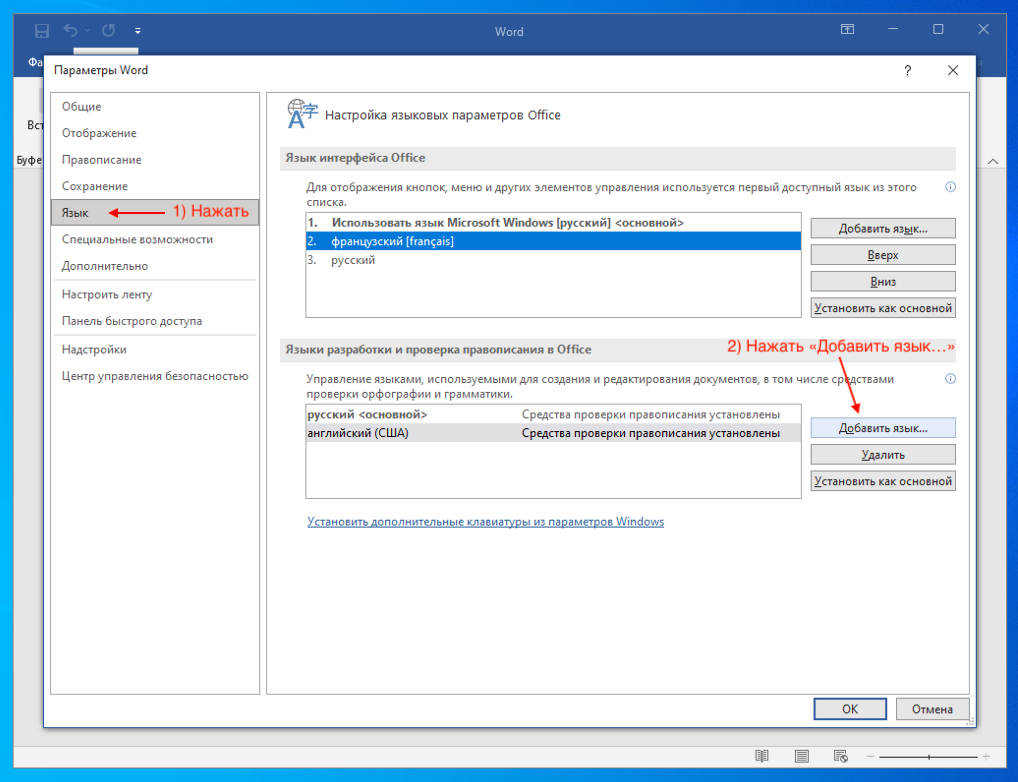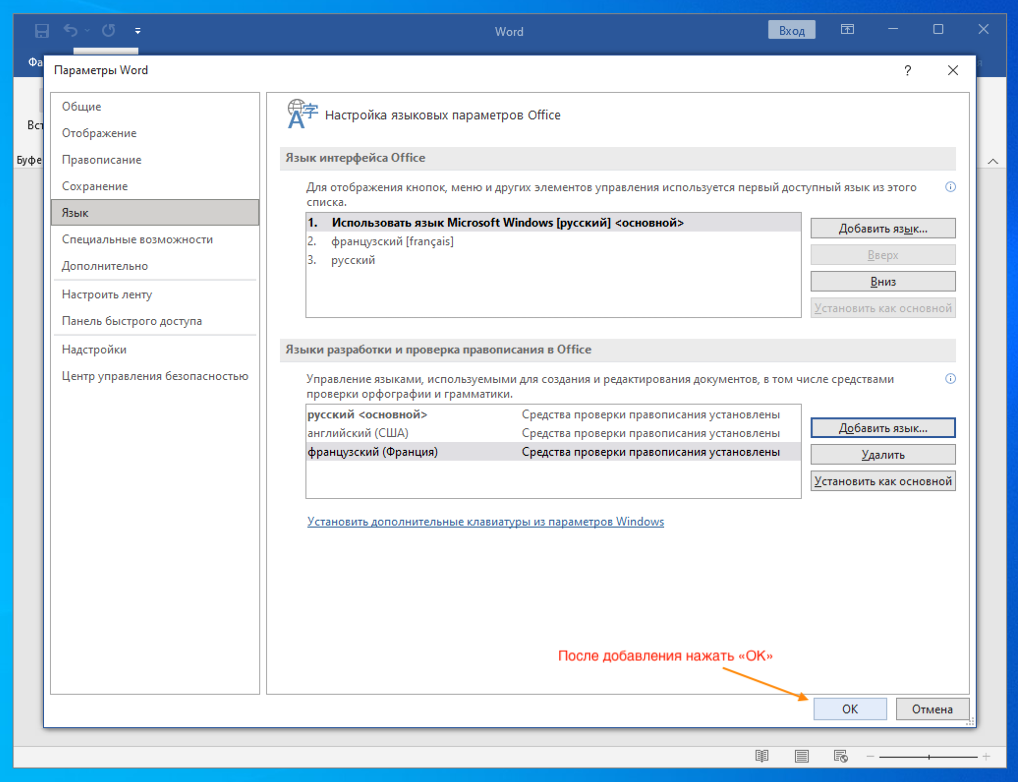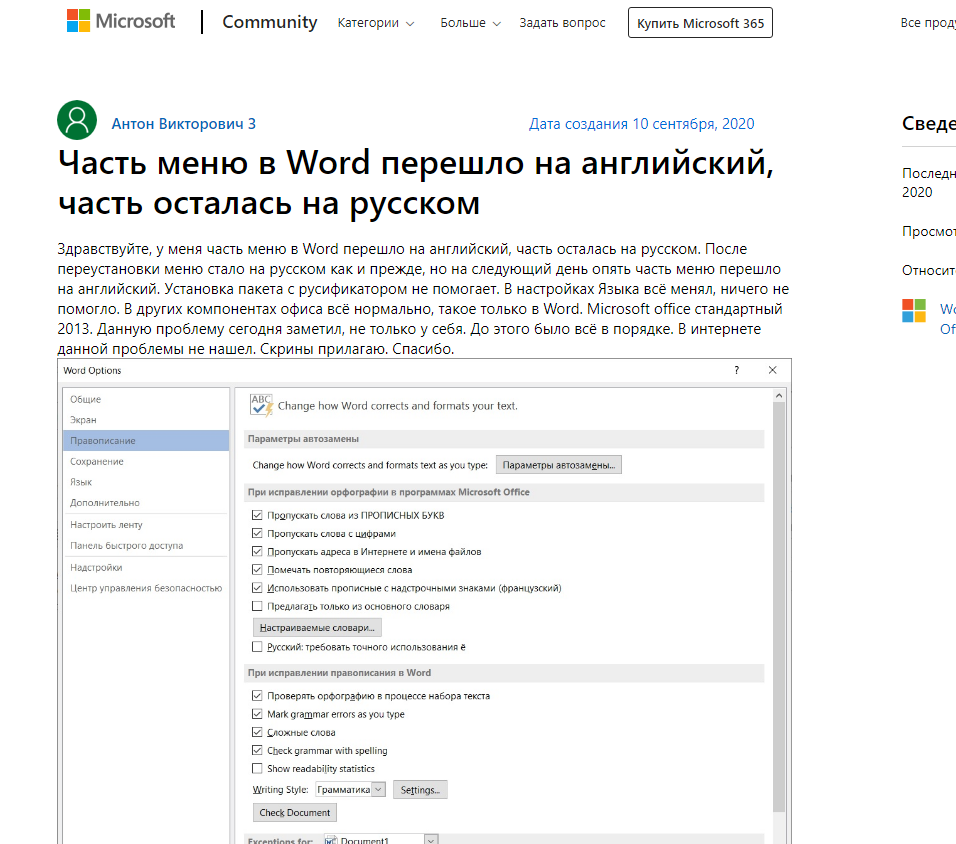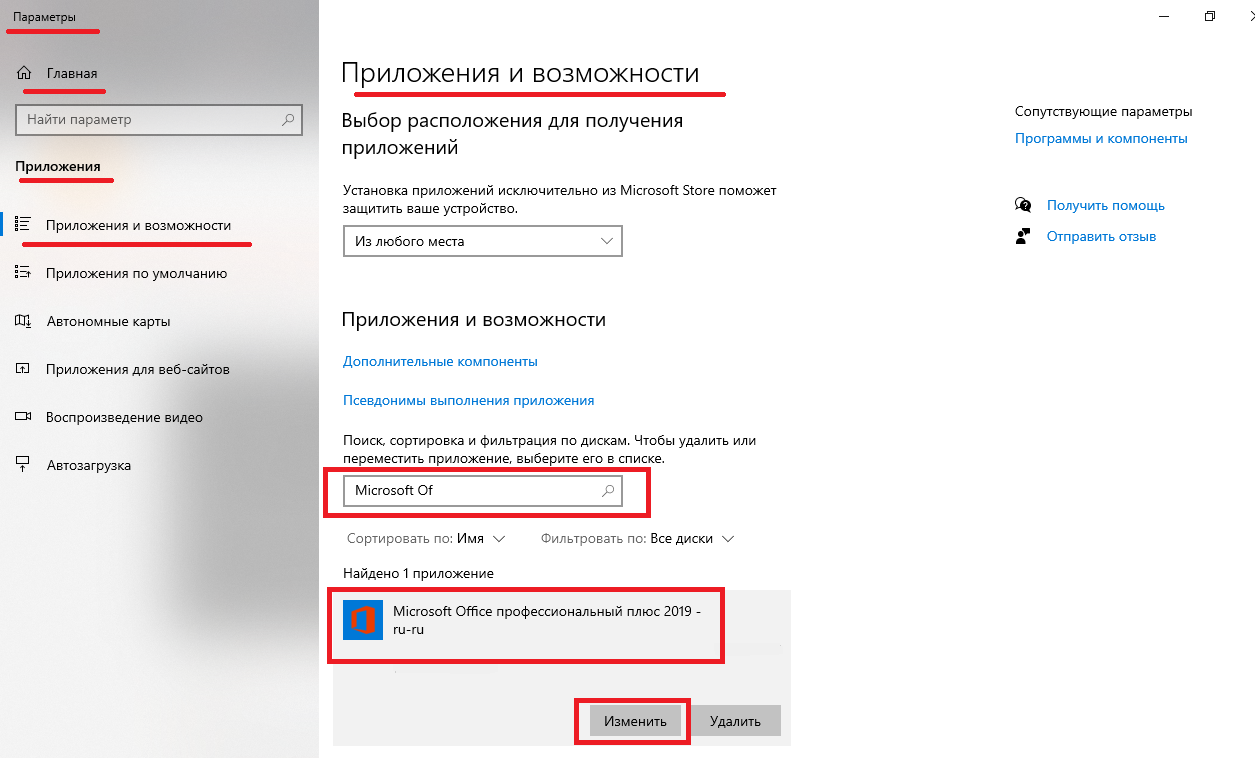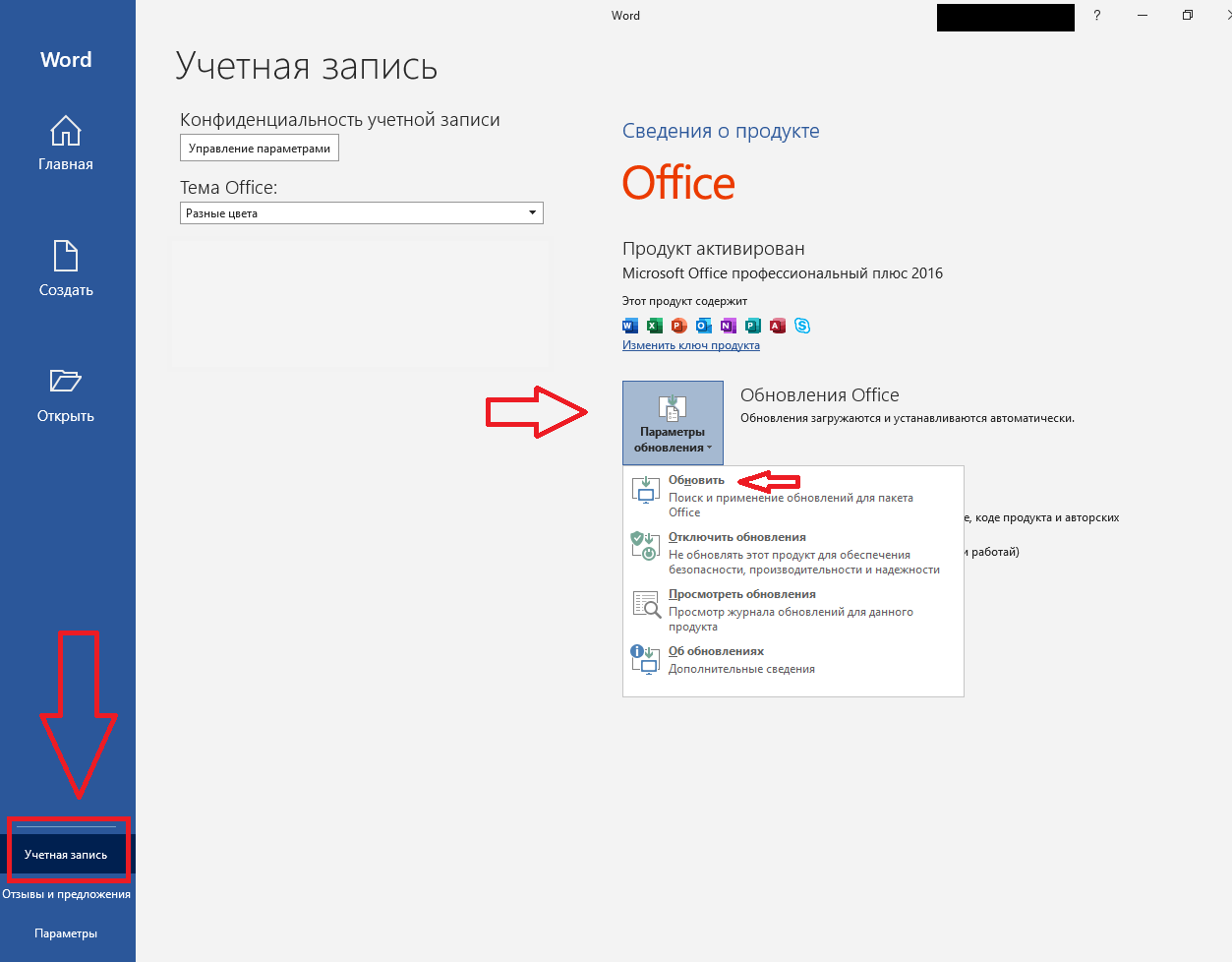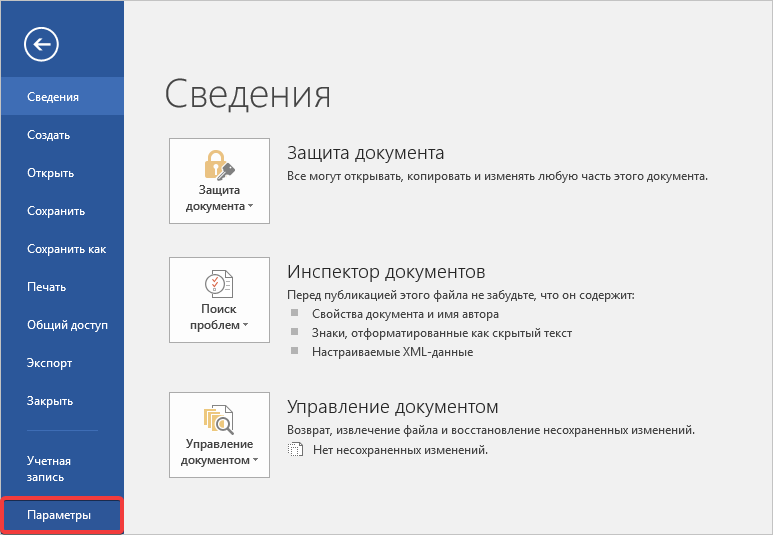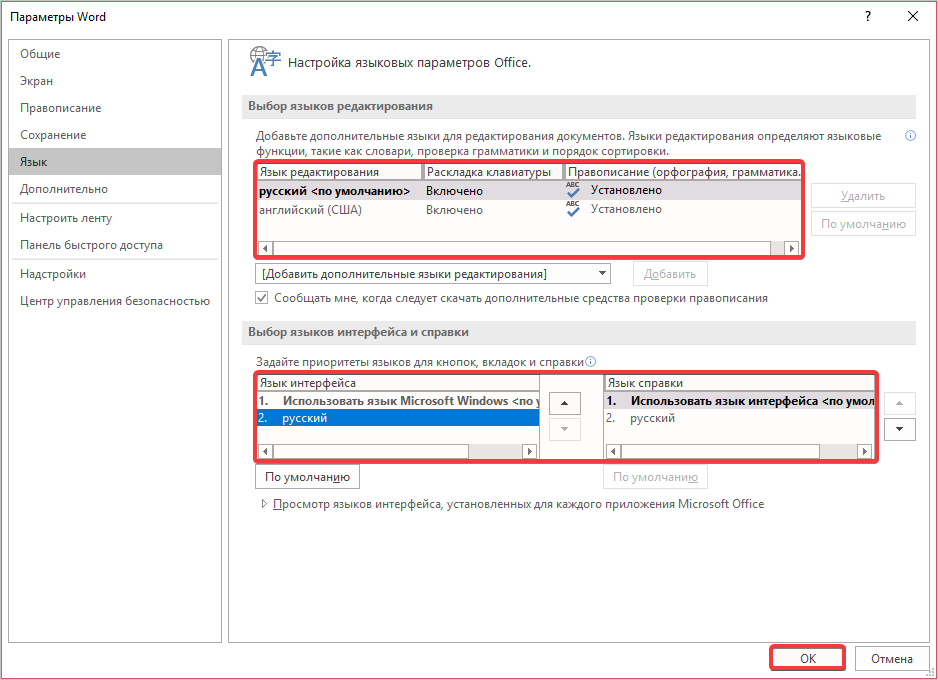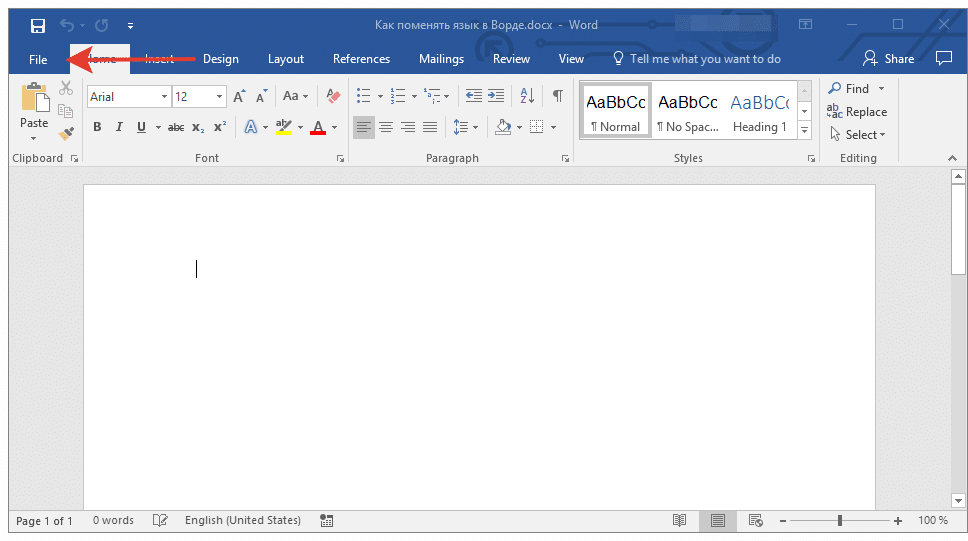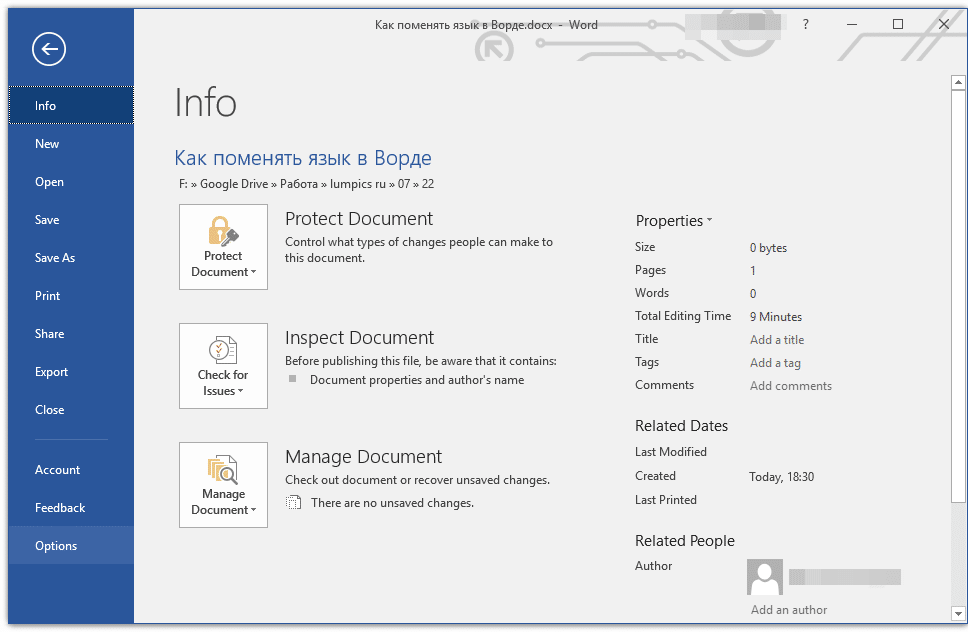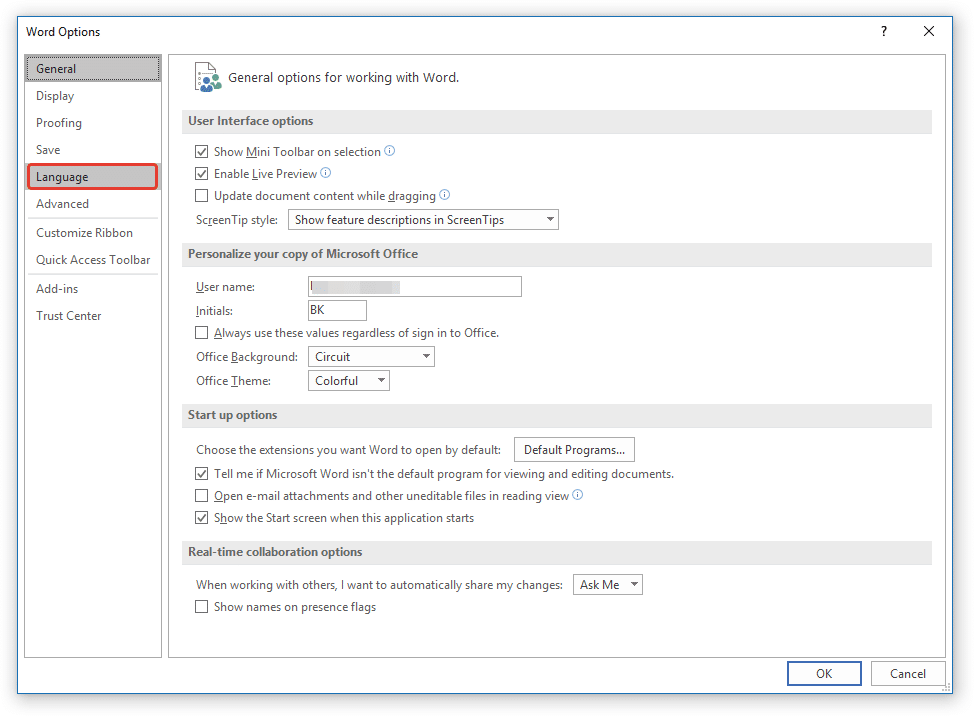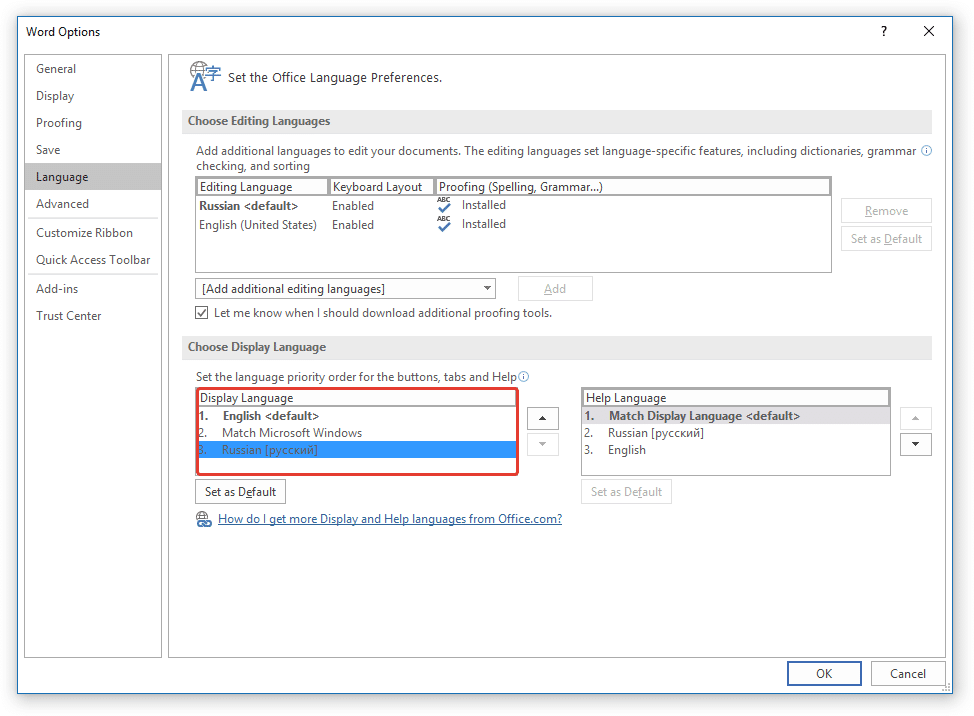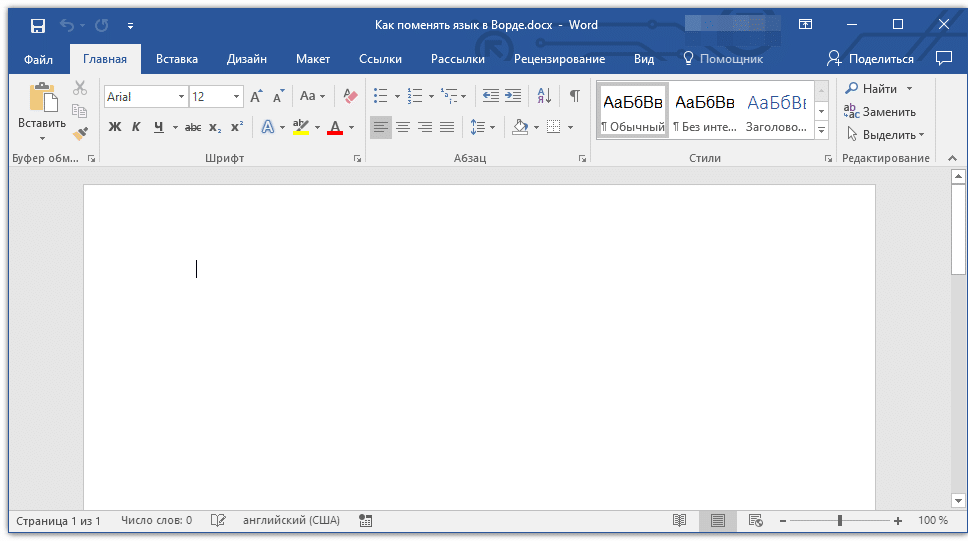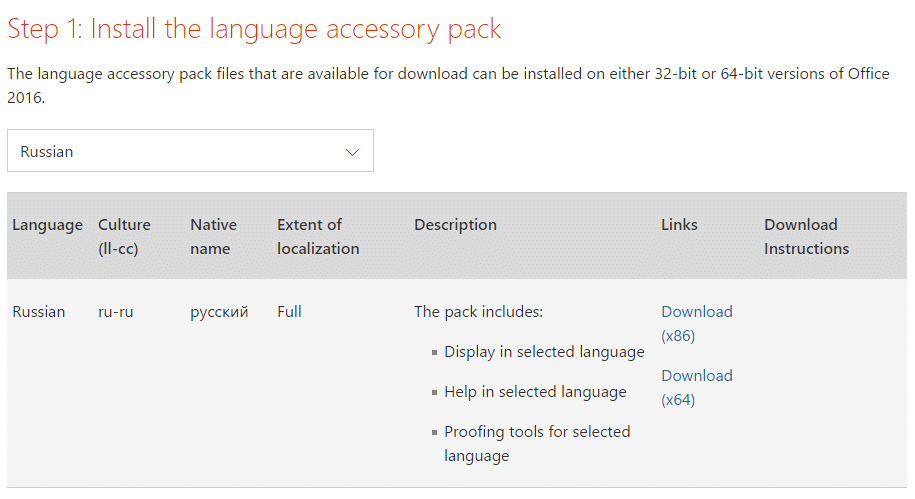Excel для Microsoft 365 Word для Microsoft 365 Outlook для Microsoft 365 PowerPoint для Microsoft 365 Access для Microsoft 365 OneNote для Microsoft 365 Классический клиент Project Online Publisher для Microsoft 365 Visio, план 2 Excel 2021 Word 2021 Outlook 2021 PowerPoint 2021 Access 2021 Project профессиональный 2021 Project стандартный 2021 Publisher 2021 Visio профессиональный 2021 Visio стандартный 2021 OneNote 2021 Excel 2019 Word 2019 Outlook 2019 PowerPoint 2019 Access 2019 Project профессиональный 2019 Project стандартный 2019 Publisher 2019 Visio профессиональный 2019 Visio стандартный 2019 Excel 2016 Word 2016 Outlook 2016 PowerPoint 2016 Access 2016 OneNote 2016 Project профессиональный 2016 Project стандартный 2016 Publisher 2016 Visio профессиональный 2016 Visio стандартный 2016 Excel 2013 Word 2013 Outlook 2013 PowerPoint 2013 Access 2013 OneNote 2013 Project профессиональный 2013 Project стандартный 2013 Publisher 2013 Visio профессиональный 2013 Visio 2013 Excel 2010 Word 2010 Outlook 2010 PowerPoint 2010 Access 2010 OneNote 2010 Project 2010 Project стандартный 2010 Publisher 2010 Visio премиум 2010 Visio 2010 Visio стандартный 2010 Excel Starter 2010 Языковые параметры Языковые параметры 2010 Языковые параметры 2013 Языковые параметры 2016 Еще…Меньше
Вы можете использовать языковые параметры Office, чтобы добавить язык, выбрать язык отображения пользовательского интерфейса и установить язык создания и проверки.
Языковые параметры находятся в диалоговом окне «Параметры Office» в разделе Настройка языковых параметров Office, который можно открыть, выбрав Файл > Параметры > Язык. Языки отображения и создания могут быть установлены независимо. Например, у вас может быть все, что соответствует языку вашей операционной системы, или вы можете использовать комбинацию языков для вашей операционной системы, разработки и отображения пользовательского интерфейса Office.
Доступные языки зависят от языковой версии набора Office и дополнительного языкового пакета, пакета интерфейса пользователя и языков всплывающих подсказок, установленных на компьютере.
Добавление языка
Вы можете добавить язык отображения или язык автора. Язык отображения определяет язык, используемый Office в пользовательском интерфейсе — ленту, кнопки, диалоговые окна и т. д. Язык разработки влияет на направление текста и макет для вертикального, справа налево и смешанного текста. Языки автора также включают средства проверки правописания, такие как словари для проверки орфографии и грамматики. (Предпочитаемый язык разработки отображается в верхней части списка жирным шрифтом. Вы можете изменить это, выбрав нужный язык и выбрав Установить как предпочтительный.)
Чтобы добавить язык отображения:
-
Откройте приложение Office, например Word.
-
Выберите Файл > Параметры > Язык.
-
В разделе Язык отображения Office в разделе Настройка языковых предпочтений Office выберите Установить дополнительные языки отображения с Office.com.
-
Выберите нужный язык в диалоговом окне Добавление языка разработки и нажмите Добавить. Откроется страница браузера, на которой вы можете скачать файл установки.
-
На странице браузера нажмите Загрузить и запустите скачанный пакет, чтобы завершить установку.
-
Добавленный язык появится в списке языков отображения Office.
Чтобы добавить авторский язык:
-
Откройте приложение Office, например Word.
-
Выберите Файл >Параметры >Язык.
-
В разделе Настройка языковых настроек Office в разделе Языки разработки и проверки Office выберите Добавить язык….
-
Выберите нужный язык в диалоговом окне Добавить язык отображения и затем выберите Добавить. Откроется страница браузера, на которой вы можете скачать файл установки.
-
На странице браузера нажмите Загрузить и запустите скачанный пакет, чтобы завершить установку.
-
Добавленный язык появится в списке языков разработки Office.
Если рядом с названием языка отображается Доступная проверка, вы можете получить языковой пакет с инструментами проверки для вашего языка. Если Проверка недоступна рядом с названием языка, то средства проверки недоступны для этого языка. Если рядом с названием языка отображается проверка установлена, все готово.
-
Чтобы выйти в интернет и получить нужный языковой пакет, выберите ссылку Доступное тестирование.
Оба типа языков Office (отображение и авторство) имеют предпочтительный язык, который можно установить независимо.
Предпочтительный язык выделен жирным шрифтом вверху каждого списка языков. Порядок языков в списке — это порядок, в котором языки используются Office. Например, если вы используете порядок отображения на испанском языке <предпочитаемый>, Немецкий и Японский, а ресурсы Испанского языка удалены с вашего компьютера, предпочтительным языком отображения будет Немецкий.
Чтобы установить предпочитаемый язык:
-
Откройте приложение Office, например Word.
-
Выберите Файл > Параметры > Язык.
-
В разделе Настройка языковых параметров Office выполните одно или оба действия, указанных ниже.
-
В разделе Язык отображения Office выберите нужный язык из списка, а затем выберите Установить как предпочтительный.
-
В разделе Языки авторизации и проверки Office выберите нужный язык из списка и выберите Установить как предпочтительный.
-
С помощью настройки языковых параметров Office вы можете добавить новый язык или выбрать язык отображения справки и всплывающих подсказок.
Языковые параметры находятся в диалоговом окне Настройка языковых параметров Office, которое можно открыть, выбрав Файл > Параметры > Язык. Языки интерфейса и справки можно устанавливать независимо друг от друга. Например, вы можете настроить везде тот же язык, что и в операционной системе, или использовать разные языки для операционной системы, редактирования, интерфейса и справки.
Доступные языки зависят от языковой версии набора Office и дополнительного языкового пакета, пакета интерфейса пользователя и языков всплывающих подсказок, установленных на компьютере.
Добавление языка
Для добавления языка в программы Office необходимо добавить язык редактирования. Язык редактирования состоит из направления типа и средств проверки правописания для этого языка. Средства проверки включают специфические для языка функции, такие как словари для проверки орфографии и грамматики. (Язык редактирования по умолчанию отображается вверху списка жирным шрифтом. Вы можете изменить это, выбрав нужный язык и выбрав Установить по умолчанию.)
-
Откройте приложение Office, например Word.
-
Выберите Файл > Параметры > Язык.
-
В диалоговом окне Настройка языковых настроек Office в разделе Выбор языков редактирования выберите язык редактирования, который вы хотите добавить, из списка Добавить дополнительные языки редактирования и нажмите Добавить.
Добавленный язык появится в списке языков редактирования.
Если в столбце Раскладка клавиатуры указано Не включена, сделайте следующее:
-
Выберите ссылку Не включено.
-
Настройки Windows откроются на странице «Язык». В диалоговом окне Добавление языков диалогового окна параметров Windows выберите пункт Добавление языка, выберите нужный язык в списке и нажмите кнопку Добавить.
-
Закройте диалоговое окно Добавить языки в настройках Windows. В диалоговом окне «Office» ваш язык должен отображаться как Включен в разделе Раскладка клавиатуры в разделе Выбор языков редактирования.
Если в столбце Правописание указано Не установлено, может потребоваться получить языковой пакет или пакет интерфейса пользователя, чтобы установить средства проверки правописания средства для вашего языка.
-
Чтобы выйти в интернет и получить нужный языковой пакет, выберите ссылку Не установлено.
Языки интерфейса и справки используются в Office для отображения элементов интерфейса, например пунктов меню, команд и вкладок, в дополнение к языку, на котором выводится файл справки.
Язык, используемый по умолчанию, указывается вверху списка и выделяется полужирным шрифтом. В Office языки интерфейса и справки используются в том порядке, в каком они указаны в списках языков интерфейса и справки. Например, если в списке языков интерфейса присутствуют испанский <по умолчанию>, немецкий и японский, а языковые средства для испанского языка были удалены с компьютера, языком интерфейса по умолчанию будет немецкий.
Задание языка по умолчанию
-
Откройте приложение Office, например Word.
-
Выберите Файл, Параметры, а затем — Язык.
-
В диалоговом окне Настройка языковых настроек Office в разделе Выбор языков отображения и справки выберите язык, который вы хотите использовать, а затем выберите Установить по умолчанию.
Определение языка интерфейса, который используется в каждом приложении Office
Если используется несколько языков, а пакет Office настроен в соответствии с требованиями пользователя, можно опросить все приложения Office и узнать, какой язык используется в качестве языка интерфейса по умолчанию в каждом из них.
-
В диалоговом окне Установка языковых параметров Office в разделе Выбор языков интерфейса и справкивыберите Просмотр языков интерфейса для каждой программы Microsoft Office.
Примечание: Эта возможность доступна только для следующих приложений Office: Excel, OneNote, Outlook, PowerPoint, Publisher, Visio и Word. Она не поддерживается для программ Office 2016.
Всплывающие подсказки — это небольшие всплывающие окна, в которых появляется краткая контекстная справка при наведении указателя на экранный элемент, например кнопку, вкладку, элемент управления диалоговым окном или меню. При настройке языка всплывающих подсказок в одной программе Office выбранный язык сохраняется во всех установленных программах Office.
-
Откройте приложение Office, например Word.
-
Выберите Файл > Параметры > Язык.
-
В диалоговом окне Настройка языковых предпочтений Office в разделе Выбор языка всплывающих подсказок выберите язык всплывающих подсказок.
Примечания:
-
Эта функция недоступна в Office 2016.
-
Если нужный язык отсутствует в списке, возможно, следует добавить дополнительные языковые службы. Выберите Как получить дополнительные языки экранных подсказок с Office.com и следуйте инструкциям по загрузке и установке.
-
После того как новый язык всплывающих подсказок будет установлен, он станет языком всплывающих подсказок, используемым по умолчанию.
-
Дополнительные сведения о всплывающих подсказках см. в статье Отображение и скрытие всплывающих подсказок.
Дополнительные сведения
Настройка или переключение языка раскладки клавиатуры
Проверка орфографии и грамматики на другом языке
включение языковых параметров, настраиваемых автоматически;
Нужна дополнительная помощь?
Excel для Microsoft 365 Word для Microsoft 365 Outlook для Microsoft 365 PowerPoint для Microsoft 365 Access для Microsoft 365 Классический клиент Project Online Publisher для Microsoft 365 Visio, план 2 Excel 2021 Word 2021 Outlook 2021 PowerPoint 2021 Access 2021 Project профессиональный 2021 Project стандартный 2021 Publisher 2021 Visio профессиональный 2021 OneNote 2021 Excel 2019 Word 2019 Outlook 2019 PowerPoint 2019 Access 2019 Project профессиональный 2019 Project стандартный 2019 Publisher 2019 Visio профессиональный 2019 Excel 2016 Word 2016 Outlook 2016 PowerPoint 2016 Access 2016 OneNote 2016 Project профессиональный 2016 Project стандартный 2016 Publisher 2016 Visio профессиональный 2016 Excel 2013 Word 2013 Outlook 2013 Access 2013 OneNote 2013 Publisher 2013 Visio 2013 Office 2013 Office для бизнеса Office 365 для малого бизнеса Администратор Microsoft 365 Служба Office 365, предоставляемая 21Vianet служба Office 365 для малого бизнеса, предоставляемая 21Vianet — для администраторов Служба Office 365, предоставляемая 21Vianet, — для администраторов Office.com Еще…Меньше
Языковые пакеты добавляют языки интерфейса, справки и средств проверки правописания в Microsoft 365. Вы можете установить дополнительные языковые пакеты после установки Microsoft 365. Если дополнительный языковой пакет описывается как частично локализованный, это значит, что некоторые части Microsoft 365 могут отображаться на языке вашей копии Microsoft 365.
Если язык, например немецкий, указан в списке только один раз, то в пакет включены средства для всех стран и регионов с этим языком.
Важно: если на вашем компьютере организацией установлен Microsoft 365, с просьбой об установке языковых пакетов обращайтесь в ИТ-отдел.
-
Если вы администратор, развернувший Office LTSC 2021 для пользователей, вы можете развертывать языковые пакеты с помощью средства развертывания Office.
-
Если вы администратор, развернувший для пользователей версию Office 2019 с корпоративной лицензией, вы можете развертывать языковые пакеты с помощью средства развертывания Office.
-
Если вы администратор, развернувший для пользователей версию Office 2016 с корпоративной лицензией, вы можете загрузить ISO-образ языковых пакетов, пакетов языкового интерфейса и средств проверки правописания из Центра поддержки корпоративных лицензий (VLSC).
Этап 1. Установка дополнительных языковых пакетов
Выберите версию Microsoft 365, которую вы используете, среди приведенных ниже вкладок, а затем в раскрывающемся списке выберите нужный язык. Затем выберите ссылку для скачивания для соответствующей архитектуры (32- или 64-разрядной). Если вы не знаете, какая у вас версия, см. статью Какая у меня версия Office?
После загрузки файла дважды щелкните его, чтобы установить пакет.
Какой язык вам нужен?
- Какой язык вам нужен?
- Азербайджанский (латиница)
- Албанский
- Амхарский
- Английский (Соединенное Королевство)
- Английский (США)
- Арабский
- Армянский
- Ассамский
- Африкаанс
- Баскский (баскский)
- Белорусский
- Бенгальский (Бангладеш)
- Бенгальский (Индия)
- Болгарский
- Боснийский (латиница)
- Валенсийский
- Валлийский
- Венгерский
- Волоф
- Вьетнамский
- Галисийский
- Греческий
- Грузинский
- Гуджарати
- Датский
- Зулу
- Иврит
- Игбо
- Индонезийский
- Ирландский
- Исландский
- Испанский (Испания)
- Испанский (Мексика)
- Итальянский
- Йоруба
- Казахский
- Каннада
- Каталанский
- Кечуа
- Киньяруанда
- Киргизский
- Китайский (традиционное письмо)
- Китайский (упрощенное письмо)
- Конкани
- Корейский
- Коса
- Кхмерский
- Латышский
- Литовский
- Люксембургский
- Македонский (Северная Македония)
- Малайский (латиница)
- Малаялам
- Мальтийский
- Маори
- Маратхи
- Немецкий
- Непальский
- Нидерландский
- Норвежский букмол
- Норвежский нюнорск
- Ория
- Панджаби (гурмукхи)
- Персидский (фарси)
- Польский
- Португальский (Бразилия)
- Португальский (Португалия)
- Пушту
- Романшский
- Румынский
- Русский
- Северный сото
- Сербский (кириллица, Босния и Герцеговина)
- Сербский (кириллица, Сербия)
- Сербский (латиница, Сербия)
- Сингальский
- Словацкий
- Словенский
- Суахили
- Тайский
- Тамильский
- Татарский (кириллица)
- Телугу
- Тсвана
- Турецкий
- Узбекский (латиница)
- Уйгурский
- Украинский
- Урду
- Филиппинский
- Финский
- Французский (Канада)
- Французский (Франция)
- Хауса
- Хинди
- Хорватский
- Чешский
- Шведский
- Шотландский гэльский
- Эстонский
- Японский
|
Примечание: Этот язык доступен только для версии 2108 или более поздней и не совместим с Office 2019. |
||||||
|
Язык |
Код языка и региональных параметров |
Самоназвание |
Степень локализации |
Описание |
Ссылки |
Инструкции для скачивания |
|
Английский (Соединенное Королевство) |
en-gb |
Английский (Соединенное Королевство) |
Полная |
Пакет включает в себя:
|
Скачать (32-разрядная версия) Скачать (64-разрядная версия) |
|
Язык |
Код языка и региональных параметров |
Самоназвание |
Степень локализации |
Описание |
Ссылки |
Инструкции для скачивания |
|
Английский |
en-us |
English |
Полная |
Пакет включает в себя:
|
Скачать (32-разрядная версия) Скачать (64-разрядная версия) |
|
Язык |
Код языка и региональных параметров |
Самоназвание |
Степень локализации |
Описание |
Ссылки |
Инструкции для скачивания |
|
Арабский |
ar-sa |
العربية |
Полная |
Пакет включает в себя:
|
Скачать (32-разрядная версия) Скачать (64-разрядная версия) |
|
Язык |
Код языка и региональных параметров |
Самоназвание |
Степень локализации |
Описание |
Ссылки |
Инструкции для скачивания |
|
Болгарский |
bg-bg |
български |
Полная |
Пакет включает в себя:
|
Скачать (32-разрядная версия) Скачать (64-разрядная версия) |
|
Язык |
Код языка и региональных параметров |
Самоназвание |
Степень локализации |
Описание |
Ссылки |
Инструкции для скачивания |
|
Венгерский |
hu-hu |
magyar |
Полная |
Пакет включает в себя:
|
Скачать (32-разрядная версия) Скачать (64-разрядная версия) |
|
Язык |
Код языка и региональных параметров |
Самоназвание |
Степень локализации |
Описание |
Ссылки |
Инструкции для скачивания |
|
Вьетнамский |
vi-vn |
Tiếng Việt |
Полная |
Пакет включает в себя:
|
Скачать (32-разрядная версия) Скачать (64-разрядная версия) |
|
Язык |
Код языка и региональных параметров |
Самоназвание |
Степень локализации |
Описание |
Ссылки |
Инструкции для скачивания |
|
Греческий |
el-gr |
Ελληνικά |
Полная |
Пакет включает в себя:
|
Скачать (32-разрядная версия) Скачать (64-разрядная версия) |
|
Язык |
Код языка и региональных параметров |
Самоназвание |
Степень локализации |
Описание |
Ссылки |
Инструкции для скачивания |
|
Датский |
da-dk |
dansk |
Полная |
Пакет включает в себя:
|
Скачать (32-разрядная версия) Скачать (64-разрядная версия) |
|
Язык |
Код языка и региональных параметров |
Самоназвание |
Степень локализации |
Описание |
Ссылки |
Инструкции для скачивания |
|
Иврит |
he-il |
עברית |
Полная |
Пакет включает в себя:
|
Скачать (32-разрядная версия) Скачать (64-разрядная версия) |
|
Язык |
Код языка и региональных параметров |
Самоназвание |
Степень локализации |
Описание |
Ссылки |
Инструкции для скачивания |
|
Индонезийский |
id-id |
Bahasa Indonesia |
Полная |
Пакет включает в себя:
|
Скачать (32-разрядная версия) Скачать (64-разрядная версия) |
|
Язык |
Код языка и региональных параметров |
Самоназвание |
Степень локализации |
Описание |
Ссылки |
Инструкции для скачивания |
|
Испанский |
es-es |
Español |
Полная |
Пакет включает в себя:
|
Скачать (32-разрядная версия) Скачать (64-разрядная версия) |
|
Примечание: Этот язык доступен только для версии 2108 или более поздней и не совместим с Office 2019. |
||||||
|
Язык |
Код языка и региональных параметров |
Самоназвание |
Степень локализации |
Описание |
Ссылки |
Инструкции для скачивания |
|
Испанский |
es-mx |
Español (Мексика) |
Полная |
Пакет включает в себя:
|
Скачать (32-разрядная версия) Скачать (64-разрядная версия) |
|
Язык |
Код языка и региональных параметров |
Самоназвание |
Степень локализации |
Описание |
Ссылки |
Инструкции для скачивания |
|
Итальянский |
it-it |
Italiano |
Полная |
Пакет включает в себя:
|
Скачать (32-разрядная версия) Скачать (64-разрядная версия) |
|
Язык |
Код языка и региональных параметров |
Самоназвание |
Степень локализации |
Описание |
Ссылки |
Инструкции для скачивания |
|
Казахский |
kk-kz |
қазақ тілі |
Полная |
Пакет включает в себя:
|
Скачать (32-разрядная версия) Скачать (64-разрядная версия) |
|
Язык |
Код языка и региональных параметров |
Самоназвание |
Степень локализации |
Описание |
Ссылки |
Инструкции для скачивания |
|
Китайский (традиционное письмо) |
zh-tw |
中文(繁體) |
Полная |
Пакет включает в себя:
|
Скачать (32-разрядная версия) Скачать (64-разрядная версия) |
|
Язык |
Код языка и региональных параметров |
Самоназвание |
Степень локализации |
Описание |
Ссылки |
Инструкции для скачивания |
|
Китайский (упрощенное письмо) |
zh-cn |
中文(简体) |
Полная |
Пакет включает в себя:
|
Скачать (32-разрядная версия) Скачать (64-разрядная версия) |
|
Язык |
Код языка и региональных параметров |
Самоназвание |
Степень локализации |
Описание |
Ссылки |
Инструкции для скачивания |
|
Корейский |
ko-kr |
한국어 |
Полная |
Пакет включает в себя:
|
Скачать (32-разрядная версия) Скачать (64-разрядная версия) |
|
Язык |
Код языка и региональных параметров |
Самоназвание |
Степень локализации |
Описание |
Ссылки |
Инструкции для скачивания |
|
Латышский |
lv-lv |
latviešu |
Полная |
Пакет включает в себя:
|
Скачать (32-разрядная версия) Скачать (64-разрядная версия) |
|
Язык |
Код языка и региональных параметров |
Самоназвание |
Степень локализации |
Описание |
Ссылки |
Инструкции для скачивания |
|
Литовский |
lt-lt |
lietuvių |
Полная |
Пакет включает в себя:
|
Скачать (32-разрядная версия) Скачать (64-разрядная версия) |
|
Язык |
Код языка и региональных параметров |
Самоназвание |
Степень локализации |
Описание |
Ссылки |
Инструкции для скачивания |
|
Малайский (латиница) |
ms-my |
Bahasa Melayu |
Полная |
Пакет включает в себя:
|
Скачать (32-разрядная версия) Скачать (64-разрядная версия) |
|
Язык |
Код языка и региональных параметров |
Самоназвание |
Степень локализации |
Описание |
Ссылки |
Инструкции для скачивания |
|
Немецкий |
de-de |
Deutsch |
Полная |
Пакет включает в себя:
|
Скачать (32-разрядная версия) Скачать (64-разрядная версия) |
|
Язык |
Код языка и региональных параметров |
Самоназвание |
Степень локализации |
Описание |
Ссылки |
Инструкции для скачивания |
|
Нидерландский |
nl-nl |
Nederlands |
Полная |
Пакет включает в себя:
|
Скачать (32-разрядная версия) Скачать (64-разрядная версия) |
|
Язык |
Код языка и региональных параметров |
Самоназвание |
Степень локализации |
Описание |
Ссылки |
Инструкции для скачивания |
|
Норвежский (букмол) |
nb-no |
norsk bokmål |
Полная |
Пакет включает в себя:
|
Скачать (32-разрядная версия) Скачать (64-разрядная версия) |
|
Язык |
Код языка и региональных параметров |
Самоназвание |
Степень локализации |
Описание |
Ссылки |
Инструкции для скачивания |
|
Польский |
pl-pl |
polski |
Полная |
Пакет включает в себя:
|
Скачать (32-разрядная версия) Скачать (64-разрядная версия) |
|
Язык |
Код языка и региональных параметров |
Самоназвание |
Степень локализации |
Описание |
Ссылки |
Инструкции для скачивания |
|
Португальский (Бразилия) |
pt-br |
Português (Brasil) |
Полная |
Пакет включает в себя:
|
Скачать (32-разрядная версия) Скачать (64-разрядная версия) |
|
Язык |
Код языка и региональных параметров |
Самоназвание |
Степень локализации |
Описание |
Ссылки |
Инструкции для скачивания |
|
Португальский (Португалия) |
pt-pt |
Português (Portugal) |
Полная |
Пакет включает в себя:
|
Скачать (32-разрядная версия) Скачать (64-разрядная версия) |
|
Язык |
Код языка и региональных параметров |
Самоназвание |
Степень локализации |
Описание |
Ссылки |
Инструкции для скачивания |
|
Румынский |
ro-ro |
Română |
Полная |
Пакет включает в себя:
|
Скачать (32-разрядная версия) Скачать (64-разрядная версия) |
|
Язык |
Код языка и региональных параметров |
Самоназвание |
Степень локализации |
Описание |
Ссылки |
Инструкции для скачивания |
|
Русский |
ru-ru |
Русский |
Полная |
Пакет включает в себя:
|
Скачать (32-разрядная версия) Скачать (64-разрядная версия) |
|
Язык |
Код языка и региональных параметров |
Самоназвание |
Степень локализации |
Описание |
Ссылки |
Инструкции для скачивания |
|
Сербский (латиница, Сербия) |
sr-latn-rs |
srpski (latinica, Srbija) |
Полная |
Пакет включает в себя:
|
Скачать (32-разрядная версия) Скачать (64-разрядная версия) |
|
Язык |
Код языка и региональных параметров |
Самоназвание |
Степень локализации |
Описание |
Ссылки |
Инструкции для скачивания |
|
Словацкий |
sk-sk |
slovenčina |
Полная |
Пакет включает в себя:
|
Скачать (32-разрядная версия) Скачать (64-разрядная версия) |
|
Язык |
Код языка и региональных параметров |
Самоназвание |
Степень локализации |
Описание |
Ссылки |
Инструкции для скачивания |
|
Словенский |
sl-si |
slovenščina |
Полная |
Пакет включает в себя:
|
Скачать (32-разрядная версия) Скачать (64-разрядная версия) |
|
Язык |
Код языка и региональных параметров |
Самоназвание |
Степень локализации |
Описание |
Ссылки |
Инструкции для скачивания |
|
Тайский |
th-th |
ไทย |
Полная |
Пакет включает в себя:
|
Скачать (32-разрядная версия) Скачать (64-разрядная версия) |
|
Язык |
Код языка и региональных параметров |
Самоназвание |
Степень локализации |
Описание |
Ссылки |
Инструкции для скачивания |
|
Турецкий |
tr-tr |
Türkçe |
Полная |
Пакет включает в себя:
|
Скачать (32-разрядная версия) Скачать (64-разрядная версия) |
|
Язык |
Код языка и региональных параметров |
Самоназвание |
Степень локализации |
Описание |
Ссылки |
Инструкции для скачивания |
|
Украинский |
uk-ua |
українська |
Полная |
Пакет включает в себя:
|
Скачать (32-разрядная версия) Скачать (64-разрядная версия) |
|
Язык |
Код языка и региональных параметров |
Самоназвание |
Степень локализации |
Описание |
Ссылки |
Инструкции для скачивания |
|
Финский |
fi-fi |
suomi |
Полная |
Пакет включает в себя:
|
Скачать (32-разрядная версия) Скачать (64-разрядная версия) |
|
Примечание: Этот язык доступен только для версии 2108 или более поздней и не совместим с Office 2019. |
||||||
|
Язык |
Код языка и региональных параметров |
Самоназвание |
Степень локализации |
Описание |
Ссылки |
Инструкции для скачивания |
|
Французский (Канада) |
fr-ca |
Français (Canada) |
Полная |
Пакет включает в себя:
|
Скачать (32-разрядная версия) Скачать (64-разрядная версия) |
|
Язык |
Код языка и региональных параметров |
Самоназвание |
Степень локализации |
Описание |
Ссылки |
Инструкции для скачивания |
|
Французский |
fr-fr |
français |
Полная |
Пакет включает в себя:
|
Скачать (32-разрядная версия) Скачать (64-разрядная версия) |
|
Язык |
Код языка и региональных параметров |
Самоназвание |
Степень локализации |
Описание |
Ссылки |
Инструкции для скачивания |
|
Хинди |
hi-in |
हिंदी |
Частичная |
Пакет включает в себя:
Этот пакет не включает Project или Visio |
Скачать (32-разрядная версия) Скачать (64-разрядная версия) |
|
Язык |
Код языка и региональных параметров |
Самоназвание |
Степень локализации |
Описание |
Ссылки |
Инструкции для скачивания |
|
Хорватский |
hr-hr |
hrvatski |
Полная |
Пакет включает в себя:
|
Скачать (32-разрядная версия) Скачать (64-разрядная версия) |
|
Язык |
Код языка и региональных параметров |
Самоназвание |
Степень локализации |
Описание |
Ссылки |
Инструкции для скачивания |
|
Чешский |
cs-cz |
čeština |
Полная |
Пакет включает в себя:
|
Скачать (32-разрядная версия) Скачать (64-разрядная версия) |
|
Язык |
Код языка и региональных параметров |
Самоназвание |
Степень локализации |
Описание |
Ссылки |
Инструкции для скачивания |
|
Шведский |
sv-se |
Svenska |
Полная |
Пакет включает в себя:
|
Скачать (32-разрядная версия) Скачать (64-разрядная версия) |
|
Язык |
Код языка и региональных параметров |
Самоназвание |
Степень локализации |
Описание |
Ссылки |
Инструкции для скачивания |
|
Эстонский |
et-ee |
eesti |
Полная |
Пакет включает в себя:
|
Скачать (32-разрядная версия) Скачать (64-разрядная версия) |
|
Язык |
Код языка и региональных параметров |
Самоназвание |
Степень локализации |
Описание |
Ссылки |
Инструкции для скачивания |
|
Японский |
ja-jp |
日本語 |
Полная |
Пакет включает в себя:
|
Скачать (32-разрядная версия) Скачать (64-разрядная версия) |
Шаг 2. Настройка языка Microsoft 365
После установки языкового пакета вам необходимо настроить новые языковые параметры Microsoft 365. Эта конфигурация применяется ко всем приложениям Microsoft 365.
Примечание: Если вы используете Office 365 и доступные команды отличаются от указанных здесь, откройте вкладку «Office 2016» и следуйте приведенным инструкциям.
-
В любом приложении Microsoft 365 выберите Файл > Параметры > Язык.
-
Убедитесь, что в разделе Язык интерфейса Office указан язык, который следует использовать для Office.
-
Убедитесь, что в разделе Языки разработки и проверка правописания в Office указан язык, который следует использовать для создания документа.
Если языковой пакет включает средства проверки правописания для этого языка, то его статус отображается как Средства проверки правописания установлены. Если отображается статус Средства проверки правописания доступны, щелкните ссылку, чтобы установить средства проверки правописания.
-
Перезапустите все приложения Office, чтобы изменения вступили в силу.
В диалоговом окне Настройка языковых параметров Office вы можете изменить язык по умолчанию для всех приложений Microsoft 365. Дополнительные сведения см. в статье Выбор дополнительного языка и настройка языковых параметров в Office.
Какой язык вам нужен?
- Какой язык вам нужен?
- Азербайджанский (латиница)
- Албанский
- Амхарский
- Английский (Соединенное Королевство)
- Английский (США)
- Арабский
- Армянский
- Ассамский
- Африкаанс
- Баскский (баскский)
- Белорусский
- Бенгальский (Бангладеш)
- Бенгальский (Индия)
- Болгарский
- Боснийский (латиница)
- Валенсийский
- Валлийский
- Венгерский
- Волоф
- Вьетнамский
- Галисийский
- Греческий
- Грузинский
- Гуджарати
- Дари
- Датский
- Зулу
- Иврит
- Игбо
- Индонезийский
- Ирландский
- Исландский
- Испанский (Испания)
- Испанский (Мексика)
- Итальянский
- Йоруба
- Казахский
- Каннада
- Каталанский
- Кечуа
- Киньяруанда
- Киргизский
- Китайский (традиционное письмо)
- Китайский (упрощенное письмо)
- Конкани
- Корейский
- Коса
- Кхмерский
- Латышский
- Литовский
- Люксембургский
- Македонский (Северная Македония)
- Малайский (латиница)
- Малаялам
- Мальтийский
- Маори
- Маратхи
- Монгольский (кириллица)
- Немецкий
- Непальский
- Нидерландский
- Норвежский букмол
- Норвежский нюнорск
- Ория
- Панджаби (гурмукхи)
- Персидский (фарси)
- Польский
- Португальский (Бразилия)
- Португальский (Португалия)
- Пушту
- Романшский
- Румынский
- Русский
- Северный сото
- Сербский (кириллица, Босния и Герцеговина)
- Сербский (кириллица, Сербия)
- Сербский (латиница, Сербия)
- Сингальский
- Синдхи (арабское письмо)
- Словацкий
- Словенский
- Суахили
- Тайский
- Тамильский
- Татарский (кириллица)
- Телугу
- Тсвана
- Турецкий
- Туркменский (латиница)
- Узбекский (латиница)
- Уйгурский
- Украинский
- Урду
- Филиппинский
- Финский
- Французский (Канада)
- Французский (Франция)
- Хауса
- Хинди
- Хорватский
- Чешский
- Шведский
- Шотландский гэльский
- Эстонский
- Японский
|
Примечание: Этот язык доступен только для версии 2108 или более поздней и не совместим с Office 2019. |
||||||
|
Язык |
Код языка и региональных параметров |
Самоназвание |
Степень локализации |
Описание |
Ссылки |
Инструкции для скачивания |
|
Английский (Соединенное Королевство) |
en-gb |
Английский (Соединенное Королевство) |
Полная |
Пакет включает в себя:
|
Скачать (32-разрядная версия) Скачать (64-разрядная версия) |
|
Язык |
Код языка и региональных параметров |
Самоназвание |
Степень локализации |
Описание |
Ссылки |
Инструкции для скачивания |
|
Английский |
en-us |
English |
Полная |
Пакет включает в себя:
|
Скачать (32-разрядная версия) Скачать (64-разрядная версия) |
|
Язык |
Код языка и региональных параметров |
Самоназвание |
Степень локализации |
Описание |
Ссылки |
Инструкции для скачивания |
|
Арабский |
ar-sa |
العربية |
Полная |
Пакет включает в себя:
|
Скачать (32-разрядная версия) Скачать (64-разрядная версия) |
|
Язык |
Код языка и региональных параметров |
Самоназвание |
Степень локализации |
Описание |
Ссылки |
Инструкции для скачивания |
|
Болгарский |
bg-bg |
български |
Полная |
Пакет включает в себя:
|
Скачать (32-разрядная версия) Скачать (64-разрядная версия) |
|
Язык |
Код языка и региональных параметров |
Самоназвание |
Степень локализации |
Описание |
Ссылки |
Инструкции для скачивания |
|
Венгерский |
hu-hu |
magyar |
Полная |
Пакет включает в себя:
|
Скачать (32-разрядная версия) Скачать (64-разрядная версия) |
|
Язык |
Код языка и региональных параметров |
Самоназвание |
Степень локализации |
Описание |
Ссылки |
Инструкции для скачивания |
|
Вьетнамский |
vi-vn |
Tiếng Việt |
Полная |
Пакет включает в себя:
|
Скачать (32-разрядная версия) Скачать (64-разрядная версия) |
|
Язык |
Код языка и региональных параметров |
Самоназвание |
Степень локализации |
Описание |
Ссылки |
Инструкции для скачивания |
|
Греческий |
el-gr |
Ελληνικά |
Полная |
Пакет включает в себя:
|
Скачать (32-разрядная версия) Скачать (64-разрядная версия) |
|
Язык |
Код языка и региональных параметров |
Самоназвание |
Степень локализации |
Описание |
Ссылки |
Инструкции для скачивания |
|
Датский |
da-dk |
dansk |
Полная |
Пакет включает в себя:
|
Скачать (32-разрядная версия) Скачать (64-разрядная версия) |
|
Язык |
Код языка и региональных параметров |
Самоназвание |
Степень локализации |
Описание |
Ссылки |
Инструкции для скачивания |
|
Иврит |
he-il |
עברית |
Полная |
Пакет включает в себя:
|
Скачать (32-разрядная версия) Скачать (64-разрядная версия) |
|
Язык |
Код языка и региональных параметров |
Самоназвание |
Степень локализации |
Описание |
Ссылки |
Инструкции для скачивания |
|
Индонезийский |
id-id |
Bahasa Indonesia |
Полная |
Пакет включает в себя:
|
Скачать (32-разрядная версия) Скачать (64-разрядная версия) |
|
Язык |
Код языка и региональных параметров |
Самоназвание |
Степень локализации |
Описание |
Ссылки |
Инструкции для скачивания |
|
Испанский |
es-es |
Español |
Полная |
Пакет включает в себя:
|
Скачать (32-разрядная версия) Скачать (64-разрядная версия) |
|
Примечание: Этот язык доступен только для версии 2108 или более поздней и не совместим с Office 2019. |
||||||
|
Язык |
Код языка и региональных параметров |
Самоназвание |
Степень локализации |
Описание |
Ссылки |
Инструкции для скачивания |
|
Испанский |
es-mx |
Español (Мексика) |
Полная |
Пакет включает в себя:
|
Скачать (32-разрядная версия) Скачать (64-разрядная версия) |
|
Язык |
Код языка и региональных параметров |
Самоназвание |
Степень локализации |
Описание |
Ссылки |
Инструкции для скачивания |
|
Итальянский |
it-it |
Italiano |
Полная |
Пакет включает в себя:
|
Скачать (32-разрядная версия) Скачать (64-разрядная версия) |
|
Язык |
Код языка и региональных параметров |
Самоназвание |
Степень локализации |
Описание |
Ссылки |
Инструкции для скачивания |
|
Казахский |
kk-kz |
қазақ тілі |
Полная |
Пакет включает в себя:
|
Скачать (32-разрядная версия) Скачать (64-разрядная версия) |
|
Язык |
Код языка и региональных параметров |
Самоназвание |
Степень локализации |
Описание |
Ссылки |
Инструкции для скачивания |
|
Китайский (традиционное письмо) |
zh-tw |
中文(繁體) |
Полная |
Пакет включает в себя:
|
Скачать (32-разрядная версия) Скачать (64-разрядная версия) |
|
Язык |
Код языка и региональных параметров |
Самоназвание |
Степень локализации |
Описание |
Ссылки |
Инструкции для скачивания |
|
Китайский (упрощенное письмо) |
zh-cn |
中文(简体) |
Полная |
Пакет включает в себя:
|
Скачать (32-разрядная версия) Скачать (64-разрядная версия) |
|
Язык |
Код языка и региональных параметров |
Самоназвание |
Степень локализации |
Описание |
Ссылки |
Инструкции для скачивания |
|
Корейский |
ko-kr |
한국어 |
Полная |
Пакет включает в себя:
|
Скачать (32-разрядная версия) Скачать (64-разрядная версия) |
|
Язык |
Код языка и региональных параметров |
Самоназвание |
Степень локализации |
Описание |
Ссылки |
Инструкции для скачивания |
|
Латышский |
lv-lv |
latviešu |
Полная |
Пакет включает в себя:
|
Скачать (32-разрядная версия) Скачать (64-разрядная версия) |
|
Язык |
Код языка и региональных параметров |
Самоназвание |
Степень локализации |
Описание |
Ссылки |
Инструкции для скачивания |
|
Литовский |
lt-lt |
lietuvių |
Полная |
Пакет включает в себя:
|
Скачать (32-разрядная версия) Скачать (64-разрядная версия) |
|
Язык |
Код языка и региональных параметров |
Самоназвание |
Степень локализации |
Описание |
Ссылки |
Инструкции для скачивания |
|
Малайский (латиница) |
ms-my |
Bahasa Melayu |
Полная |
Пакет включает в себя:
|
Скачать (32-разрядная версия) Скачать (64-разрядная версия) |
|
Язык |
Код языка и региональных параметров |
Самоназвание |
Степень локализации |
Описание |
Ссылки |
Инструкции для скачивания |
|
Немецкий |
de-de |
Deutsch |
Полная |
Пакет включает в себя:
|
Скачать (32-разрядная версия) Скачать (64-разрядная версия) |
|
Язык |
Код языка и региональных параметров |
Самоназвание |
Степень локализации |
Описание |
Ссылки |
Инструкции для скачивания |
|
Нидерландский |
nl-nl |
Nederlands |
Полная |
Пакет включает в себя:
|
Скачать (32-разрядная версия) Скачать (64-разрядная версия) |
|
Язык |
Код языка и региональных параметров |
Самоназвание |
Степень локализации |
Описание |
Ссылки |
Инструкции для скачивания |
|
Норвежский (букмол) |
nb-no |
norsk bokmål |
Полная |
Пакет включает в себя:
|
Скачать (32-разрядная версия) Скачать (64-разрядная версия) |
|
Язык |
Код языка и региональных параметров |
Самоназвание |
Степень локализации |
Описание |
Ссылки |
Инструкции для скачивания |
|
Польский |
pl-pl |
polski |
Полная |
Пакет включает в себя:
|
Скачать (32-разрядная версия) Скачать (64-разрядная версия) |
|
Язык |
Код языка и региональных параметров |
Самоназвание |
Степень локализации |
Описание |
Ссылки |
Инструкции для скачивания |
|
Португальский (Бразилия) |
pt-br |
Português (Brasil) |
Полная |
Пакет включает в себя:
|
Скачать (32-разрядная версия) Скачать (64-разрядная версия) |
|
Язык |
Код языка и региональных параметров |
Самоназвание |
Степень локализации |
Описание |
Ссылки |
Инструкции для скачивания |
|
Португальский (Португалия) |
pt-pt |
Português (Portugal) |
Полная |
Пакет включает в себя:
|
Скачать (32-разрядная версия) Скачать (64-разрядная версия) |
|
Язык |
Код языка и региональных параметров |
Самоназвание |
Степень локализации |
Описание |
Ссылки |
Инструкции для скачивания |
|
Румынский |
ro-ro |
Română |
Полная |
Пакет включает в себя:
|
Скачать (32-разрядная версия) Скачать (64-разрядная версия) |
|
Язык |
Код языка и региональных параметров |
Самоназвание |
Степень локализации |
Описание |
Ссылки |
Инструкции для скачивания |
|
Русский |
ru-ru |
Русский |
Полная |
Пакет включает в себя:
|
Скачать (32-разрядная версия) Скачать (64-разрядная версия) |
|
Язык |
Код языка и региональных параметров |
Самоназвание |
Степень локализации |
Описание |
Ссылки |
Инструкции для скачивания |
|
Сербский (латиница, Сербия) |
sr-latn-rs |
srpski (latinica, Srbija) |
Полная |
Пакет включает в себя:
|
Скачать (32-разрядная версия) Скачать (64-разрядная версия) |
|
Язык |
Код языка и региональных параметров |
Самоназвание |
Степень локализации |
Описание |
Ссылки |
Инструкции для скачивания |
|
Словацкий |
sk-sk |
slovenčina |
Полная |
Пакет включает в себя:
|
Скачать (32-разрядная версия) Скачать (64-разрядная версия) |
|
Язык |
Код языка и региональных параметров |
Самоназвание |
Степень локализации |
Описание |
Ссылки |
Инструкции для скачивания |
|
Словенский |
sl-si |
slovenščina |
Полная |
Пакет включает в себя:
|
Скачать (32-разрядная версия) Скачать (64-разрядная версия) |
|
Язык |
Код языка и региональных параметров |
Самоназвание |
Степень локализации |
Описание |
Ссылки |
Инструкции для скачивания |
|
Тайский |
th-th |
ไทย |
Полная |
Пакет включает в себя:
|
Скачать (32-разрядная версия) Скачать (64-разрядная версия) |
|
Язык |
Код языка и региональных параметров |
Самоназвание |
Степень локализации |
Описание |
Ссылки |
Инструкции для скачивания |
|
Турецкий |
tr-tr |
Türkçe |
Полная |
Пакет включает в себя:
|
Скачать (32-разрядная версия) Скачать (64-разрядная версия) |
|
Язык |
Код языка и региональных параметров |
Самоназвание |
Степень локализации |
Описание |
Ссылки |
Инструкции для скачивания |
|
Украинский |
uk-ua |
українська |
Полная |
Пакет включает в себя:
|
Скачать (32-разрядная версия) Скачать (64-разрядная версия) |
|
Язык |
Код языка и региональных параметров |
Самоназвание |
Степень локализации |
Описание |
Ссылки |
Инструкции для скачивания |
|
Финский |
fi-fi |
suomi |
Полная |
Пакет включает в себя:
|
Скачать (32-разрядная версия) Скачать (64-разрядная версия) |
|
Примечание: Этот язык доступен только для версии 2108 или более поздней и не совместим с Office 2019. |
||||||
|
Язык |
Код языка и региональных параметров |
Самоназвание |
Степень локализации |
Описание |
Ссылки |
Инструкции для скачивания |
|
Французский (Канада) |
fr-ca |
Français (Canada) |
Полная |
Пакет включает в себя:
|
Скачать (32-разрядная версия) Скачать (64-разрядная версия) |
|
Язык |
Код языка и региональных параметров |
Самоназвание |
Степень локализации |
Описание |
Ссылки |
Инструкции для скачивания |
|
Французский |
fr-fr |
français |
Полная |
Пакет включает в себя:
|
Скачать (32-разрядная версия) Скачать (64-разрядная версия) |
|
Язык |
Код языка и региональных параметров |
Самоназвание |
Степень локализации |
Описание |
Ссылки |
Инструкции для скачивания |
|
Хинди |
hi-in |
हिंदी |
Частичная |
Пакет включает в себя:
Этот пакет не включает Project или Visio |
Скачать (32-разрядная версия) Скачать (64-разрядная версия) |
|
Язык |
Код языка и региональных параметров |
Самоназвание |
Степень локализации |
Описание |
Ссылки |
Инструкции для скачивания |
|
Хорватский |
hr-hr |
hrvatski |
Полная |
Пакет включает в себя:
|
Скачать (32-разрядная версия) Скачать (64-разрядная версия) |
|
Язык |
Код языка и региональных параметров |
Самоназвание |
Степень локализации |
Описание |
Ссылки |
Инструкции для скачивания |
|
Чешский |
cs-cz |
čeština |
Полная |
Пакет включает в себя:
|
Скачать (32-разрядная версия) Скачать (64-разрядная версия) |
|
Язык |
Код языка и региональных параметров |
Самоназвание |
Степень локализации |
Описание |
Ссылки |
Инструкции для скачивания |
|
Шведский |
sv-se |
Svenska |
Полная |
Пакет включает в себя:
|
Скачать (32-разрядная версия) Скачать (64-разрядная версия) |
|
Язык |
Код языка и региональных параметров |
Самоназвание |
Степень локализации |
Описание |
Ссылки |
Инструкции для скачивания |
|
Эстонский |
et-ee |
eesti |
Полная |
Пакет включает в себя:
|
Скачать (32-разрядная версия) Скачать (64-разрядная версия) |
|
Язык |
Код языка и региональных параметров |
Самоназвание |
Степень локализации |
Описание |
Ссылки |
Инструкции для скачивания |
|
Японский |
ja-jp |
日本語 |
Полная |
Пакет включает в себя:
|
Скачать (32-разрядная версия) Скачать (64-разрядная версия) |
Шаг 2. Настройка языка Microsoft 365
После установки языкового пакета вам необходимо настроить новые языковые параметры Microsoft 365. Эта конфигурация применяется ко всем приложениям Microsoft 365.
Примечание: Если вы используете Office 365 и доступные команды отличаются от указанных здесь, откройте вкладку «Office 2016» и следуйте приведенным инструкциям.
-
В любом приложении Microsoft 365 выберите Файл > Параметры > Язык.
-
Убедитесь, что в разделе Язык интерфейса Office указан язык, который следует использовать для Office.
-
Убедитесь, что в разделе Языки разработки и проверка правописания в Office указан язык, который следует использовать для создания документа.
Если языковой пакет включает средства проверки правописания для этого языка, то его статус отображается как Средства проверки правописания установлены. Если отображается статус Средства проверки правописания доступны, щелкните ссылку, чтобы установить средства проверки правописания.
-
Перезапустите все приложения Office, чтобы изменения вступили в силу.
В диалоговом окне Настройка языковых параметров Office вы можете изменить язык по умолчанию для всех приложений Microsoft 365. Дополнительные сведения см. в статье Выбор дополнительного языка и настройка языковых параметров в Office.
Какой язык вам нужен?
- Какой язык вам нужен?
- Азербайджанский (латиница)
- Албанский
- Амхарский
- Английский
- Арабский
- Армянский
- Ассамский
- Африкаанс
- Баскский (баскский)
- Белорусский
- Бенгальский (Бангладеш)
- Бенгальский (Индия)
- Болгарский
- Боснийский (латиница)
- Валенсийский
- Валлийский
- Венгерский
- Волоф
- Вьетнамский
- Галисийский
- Греческий
- Грузинский
- Гуджарати
- Дари
- Датский
- Зулу
- Иврит
- Игбо
- Индонезийский
- Ирландский
- Исландский
- Испанский
- Испанский (Мексика)
- Итальянский
- Йоруба
- Казахский
- Каннада
- Каталанский
- Кечуа
- Киньяруанда
- Киргизский
- Китайский (традиционное письмо)
- Китайский (упрощенное письмо)
- Конкани
- Корейский
- Коса
- Кхмерский
- Латышский
- Литовский
- Люксембургский
- Македонский (Северная Македония)
- Малайский (латиница)
- Малаялам
- Мальтийский
- Маори
- Маратхи
- Монгольский (кириллица)
- Немецкий
- Непальский
- Нидерландский
- Норвежский букмол
- Норвежский нюнорск
- Ория
- Панджаби (гурмукхи)
- Персидский (фарси)
- Польский
- Португальский (Бразилия)
- Португальский (Португалия)
- Пушту
- Романшский
- Румынский
- Русский
- Северный сото
- Сербский (кириллица, Босния и Герцеговина)
- Сербский (кириллица, Сербия)
- Сербский (латиница, Сербия)
- Сингальский
- Синдхи (арабское письмо)
- Словацкий
- Словенский
- Суахили
- Тайский
- Тамильский
- Татарский (кириллица)
- Телугу
- Тсвана
- Турецкий
- Туркменский (латиница)
- Узбекский (латиница)
- Уйгурский
- Украинский
- Урду
- Филиппинский
- Финский
- Французский
- Хауса
- Хинди
- Хорватский
- Чешский
- Шведский
- Шотландский гэльский
- Эстонский
- Японский
|
Язык |
Код языка и региональных параметров |
Самоназвание |
Степень локализации |
Описание |
Ссылки |
Инструкции для скачивания |
|
Английский |
en-us |
English |
Полная |
Пакет включает в себя:
|
Скачать (32-разрядная версия) Скачать (64-разрядная версия) |
|
Язык |
Код языка и региональных параметров |
Самоназвание |
Степень локализации |
Описание |
Ссылки |
Инструкции для скачивания |
|
Арабский |
ar-sa |
العربية |
Полная |
Пакет включает в себя:
|
Скачать (32-разрядная версия) Скачать (64-разрядная версия) |
|
Язык |
Код языка и региональных параметров |
Самоназвание |
Степень локализации |
Описание |
Ссылки |
Инструкции для скачивания |
|
Болгарский |
bg-bg |
български |
Полная |
Пакет включает в себя:
|
Скачать (32-разрядная версия) Скачать (64-разрядная версия) |
|
Язык |
Код языка и региональных параметров |
Самоназвание |
Степень локализации |
Описание |
Ссылки |
Инструкции для скачивания |
|
Венгерский |
hu-hu |
magyar |
Полная |
Пакет включает в себя:
|
Скачать (32-разрядная версия) Скачать (64-разрядная версия) |
|
Язык |
Код языка и региональных параметров |
Самоназвание |
Степень локализации |
Описание |
Ссылки |
Инструкции для скачивания |
|
Вьетнамский |
vi-vn |
Tiếng Việt |
Полная |
Пакет включает в себя:
|
Скачать (32-разрядная версия) Скачать (64-разрядная версия) |
|
Язык |
Код языка и региональных параметров |
Самоназвание |
Степень локализации |
Описание |
Ссылки |
Инструкции для скачивания |
|
Греческий |
el-gr |
Ελληνικά |
Полная |
Пакет включает в себя:
|
Скачать (32-разрядная версия) Скачать (64-разрядная версия) |
|
Язык |
Код языка и региональных параметров |
Самоназвание |
Степень локализации |
Описание |
Ссылки |
Инструкции для скачивания |
|
Датский |
da-dk |
dansk |
Полная |
Пакет включает в себя:
|
Скачать (32-разрядная версия) Скачать (64-разрядная версия) |
|
Язык |
Код языка и региональных параметров |
Самоназвание |
Степень локализации |
Описание |
Ссылки |
Инструкции для скачивания |
|
Иврит |
he-il |
עברית |
Полная |
Пакет включает в себя:
|
Скачать (32-разрядная версия) Скачать (64-разрядная версия) |
|
Язык |
Код языка и региональных параметров |
Самоназвание |
Степень локализации |
Описание |
Ссылки |
Инструкции для скачивания |
|
Индонезийский |
id-id |
Bahasa Indonesia |
Полная |
Пакет включает в себя:
|
Скачать (32-разрядная версия) Скачать (64-разрядная версия) |
|
Язык |
Код языка и региональных параметров |
Самоназвание |
Степень локализации |
Описание |
Ссылки |
Инструкции для скачивания |
|
Испанский |
es-es |
español |
Полная |
Пакет включает в себя:
|
Скачать (32-разрядная версия) Скачать (64-разрядная версия) |
|
Язык |
Код языка и региональных параметров |
Самоназвание |
Степень локализации |
Описание |
Ссылки |
Инструкции для скачивания |
|
Испанский (Мексика) |
es-mx |
español |
Полная |
Пакет включает выбранный язык интерфейса для некоторых приложений Microsoft 365 и средства проверки правописания. |
Скачать (32-разрядная версия) Скачать (64-разрядная версия) |
|
Язык |
Код языка и региональных параметров |
Самоназвание |
Степень локализации |
Описание |
Ссылки |
Инструкции для скачивания |
|
Итальянский |
it-it |
Italiano |
Полная |
Пакет включает в себя:
|
Скачать (32-разрядная версия) Скачать (64-разрядная версия) |
|
Язык |
Код языка и региональных параметров |
Самоназвание |
Степень локализации |
Описание |
Ссылки |
Инструкции для скачивания |
|
Казахский |
kk-kz |
қазақ тілі |
Полная |
Пакет включает в себя:
|
Скачать (32-разрядная версия) Скачать (64-разрядная версия) |
|
Язык |
Код языка и региональных параметров |
Самоназвание |
Степень локализации |
Описание |
Ссылки |
Инструкции для скачивания |
|
Китайский (традиционное письмо) |
zh-tw |
中文(繁體) |
Полная |
Пакет включает в себя:
|
Скачать (32-разрядная версия) Скачать (64-разрядная версия) |
|
Язык |
Код языка и региональных параметров |
Самоназвание |
Степень локализации |
Описание |
Ссылки |
Инструкции для скачивания |
|
Китайский (упрощенное письмо) |
zh-cn |
中文(简体) |
Полная |
Пакет включает в себя:
|
Скачать (32-разрядная версия) Скачать (64-разрядная версия) |
|
Язык |
Код языка и региональных параметров |
Самоназвание |
Степень локализации |
Описание |
Ссылки |
Инструкции для скачивания |
|
Корейский |
ko-kr |
한국어 |
Полная |
Пакет включает в себя:
|
Скачать (32-разрядная версия) Скачать (64-разрядная версия) |
|
Язык |
Код языка и региональных параметров |
Самоназвание |
Степень локализации |
Описание |
Ссылки |
Инструкции для скачивания |
|
Латышский |
lv-lv |
latviešu |
Полная |
Пакет включает в себя:
|
Скачать (32-разрядная версия) Скачать (64-разрядная версия) |
|
Язык |
Код языка и региональных параметров |
Самоназвание |
Степень локализации |
Описание |
Ссылки |
Инструкции для скачивания |
|
Литовский |
lt-lt |
lietuvių |
Полная |
Пакет включает в себя:
|
Скачать (32-разрядная версия) Скачать (64-разрядная версия) |
|
Язык |
Код языка и региональных параметров |
Самоназвание |
Степень локализации |
Описание |
Ссылки |
Инструкции для скачивания |
|
Малайский (латиница) |
ms-my |
Bahasa Melayu |
Полная |
Пакет включает в себя:
|
Скачать (32-разрядная версия) Скачать (64-разрядная версия) |
|
Язык |
Код языка и региональных параметров |
Самоназвание |
Степень локализации |
Описание |
Ссылки |
Инструкции для скачивания |
|
Немецкий |
de-de |
Deutsch |
Полная |
Пакет включает в себя:
|
Скачать (32-разрядная версия) Скачать (64-разрядная версия) |
|
Язык |
Код языка и региональных параметров |
Самоназвание |
Степень локализации |
Описание |
Ссылки |
Инструкции для скачивания |
|
Нидерландский |
nl-nl |
Nederlands |
Полная |
Пакет включает в себя:
|
Скачать (32-разрядная версия) Скачать (64-разрядная версия) |
|
Язык |
Код языка и региональных параметров |
Самоназвание |
Степень локализации |
Описание |
Ссылки |
Инструкции для скачивания |
|
Норвежский (букмол) |
nb-no |
norsk bokmål |
Полная |
Пакет включает в себя:
|
Скачать (32-разрядная версия) Скачать (64-разрядная версия) |
|
Язык |
Код языка и региональных параметров |
Самоназвание |
Степень локализации |
Описание |
Ссылки |
Инструкции для скачивания |
|
Польский |
pl-pl |
polski |
Полная |
Пакет включает в себя:
|
Скачать (32-разрядная версия) Скачать (64-разрядная версия) |
|
Язык |
Код языка и региональных параметров |
Самоназвание |
Степень локализации |
Описание |
Ссылки |
Инструкции для скачивания |
|
Португальский (Бразилия) |
pt-br |
Português (Brasil) |
Полная |
Пакет включает в себя:
|
Скачать (32-разрядная версия) Скачать (64-разрядная версия) |
|
Язык |
Код языка и региональных параметров |
Самоназвание |
Степень локализации |
Описание |
Ссылки |
Инструкции для скачивания |
|
Португальский (Португалия) |
pt-pt |
Português (Portugal) |
Полная |
Пакет включает в себя:
|
Скачать (32-разрядная версия) Скачать (64-разрядная версия) |
|
Язык |
Код языка и региональных параметров |
Самоназвание |
Степень локализации |
Описание |
Ссылки |
Инструкции для скачивания |
|
Румынский |
ro-ro |
Română |
Полная |
Пакет включает в себя:
|
Скачать (32-разрядная версия) Скачать (64-разрядная версия) |
|
Язык |
Код языка и региональных параметров |
Самоназвание |
Степень локализации |
Описание |
Ссылки |
Инструкции для скачивания |
|
Русский |
ru-ru |
Русский |
Полная |
Пакет включает в себя:
|
Скачать (32-разрядная версия) Скачать (64-разрядная версия) |
|
Язык |
Код языка и региональных параметров |
Самоназвание |
Степень локализации |
Описание |
Ссылки |
Инструкции для скачивания |
|
Сербский (латиница, Сербия) |
sr-latn-rs |
srpski (latinica, Srbija) |
Полная |
Пакет включает в себя:
|
Скачать (32-разрядная версия) Скачать (64-разрядная версия) |
|
Язык |
Код языка и региональных параметров |
Самоназвание |
Степень локализации |
Описание |
Ссылки |
Инструкции для скачивания |
|
Словацкий |
sk-sk |
slovenčina |
Полная |
Пакет включает в себя:
|
Скачать (32-разрядная версия) Скачать (64-разрядная версия) |
|
Язык |
Код языка и региональных параметров |
Самоназвание |
Степень локализации |
Описание |
Ссылки |
Инструкции для скачивания |
|
Словенский |
sl-si |
slovenščina |
Полная |
Пакет включает в себя:
|
Скачать (32-разрядная версия) Скачать (64-разрядная версия) |
|
Язык |
Код языка и региональных параметров |
Самоназвание |
Степень локализации |
Описание |
Ссылки |
Инструкции для скачивания |
|
Тайский |
th-th |
ไทย |
Полная |
Пакет включает в себя:
|
Скачать (32-разрядная версия) Скачать (64-разрядная версия) |
|
Язык |
Код языка и региональных параметров |
Самоназвание |
Степень локализации |
Описание |
Ссылки |
Инструкции для скачивания |
|
Турецкий |
tr-tr |
Türkçe |
Полная |
Пакет включает в себя:
|
Скачать (32-разрядная версия) Скачать (64-разрядная версия) |
|
Язык |
Код языка и региональных параметров |
Самоназвание |
Степень локализации |
Описание |
Ссылки |
Инструкции для скачивания |
|
Украинский |
uk-ua |
українська |
Полная |
Пакет включает в себя:
|
Скачать (32-разрядная версия) Скачать (64-разрядная версия) |
|
Язык |
Код языка и региональных параметров |
Самоназвание |
Степень локализации |
Описание |
Ссылки |
Инструкции для скачивания |
|
Финский |
fi-fi |
suomi |
Полная |
Пакет включает в себя:
|
Скачать (32-разрядная версия) Скачать (64-разрядная версия) |
|
Язык |
Код языка и региональных параметров |
Самоназвание |
Степень локализации |
Описание |
Ссылки |
Инструкции для скачивания |
|
Французский |
fr-fr |
français |
Полная |
Пакет включает в себя:
|
Скачать (32-разрядная версия) Скачать (64-разрядная версия) |
|
Язык |
Код языка и региональных параметров |
Самоназвание |
Степень локализации |
Описание |
Ссылки |
Инструкции для скачивания |
|
Хинди |
hi-in |
हिंदी |
Частичная |
Пакет включает в себя:
Этот пакет не включает Project или Visio |
Скачать (32-разрядная версия) Скачать (64-разрядная версия) |
|
Язык |
Код языка и региональных параметров |
Самоназвание |
Степень локализации |
Описание |
Ссылки |
Инструкции для скачивания |
|
Хорватский |
hr-hr |
hrvatski |
Полная |
Пакет включает в себя:
|
Скачать (32-разрядная версия) Скачать (64-разрядная версия) |
|
Язык |
Код языка и региональных параметров |
Самоназвание |
Степень локализации |
Описание |
Ссылки |
Инструкции для скачивания |
|
Чешский |
cs-cz |
čeština |
Полная |
Пакет включает в себя:
|
Скачать (32-разрядная версия) Скачать (64-разрядная версия) |
|
Язык |
Код языка и региональных параметров |
Самоназвание |
Степень локализации |
Описание |
Ссылки |
Инструкции для скачивания |
|
Шведский |
sv-se |
Svenska |
Полная |
Пакет включает в себя:
|
Скачать (32-разрядная версия) Скачать (64-разрядная версия) |
|
Язык |
Код языка и региональных параметров |
Самоназвание |
Степень локализации |
Описание |
Ссылки |
Инструкции для скачивания |
|
Эстонский |
et-ee |
eesti |
Полная |
Пакет включает в себя:
|
Скачать (32-разрядная версия) Скачать (64-разрядная версия) |
|
Язык |
Код языка и региональных параметров |
Самоназвание |
Степень локализации |
Описание |
Ссылки |
Инструкции для скачивания |
|
Японский |
ja-jp |
日本語 |
Полная |
Пакет включает в себя:
|
Скачать (32-разрядная версия) Скачать (64-разрядная версия) |
Шаг 2. Настройка языка Microsoft 365
После установки языкового пакета вам необходимо настроить новые языковые параметры Microsoft 365. Эта конфигурация применяется ко всем приложениям Microsoft 365.
-
В любом приложении Microsoft 365 выберите Файл > Параметры > Язык.
-
Убедитесь, что язык, который вы хотите использовать для редактирования, добавлен в список в разделе Выбор языков редактирования.
Если языковой пакет включает в себя средства проверки правописания для этого языка, в столбце Правописание будет отображаться Установлено. Если отображается состояние Не установлено, щелкните ссылку, чтобы установить средства проверки правописания.
-
В разделе Выбор языка интерфейса можно изменить языки интерфейса и справки по умолчанию для всех приложений Office.
Если языковой пакет содержит интерфейс и справку на этом языке, они будут указаны в списке ниже.
-
Чтобы применить внесенные изменения, перезапустите все приложения Office.
В диалоговом окне Настройка языковых параметров Office вы можете изменить язык по умолчанию для всех приложений Microsoft 365. Дополнительные сведения см. в статье Выбор дополнительного языка и настройка языковых параметров в Office.
Какой язык вам нужен?
- Какой язык вам нужен?
- Английский
- Арабский
- Болгарский
- Венгерский
- Вьетнамский
- Греческий
- Датский
- Иврит
- Индонезийский
- Испанский
- Итальянский
- Казахский
- Китайский (традиционное письмо)
- Китайский (упрощенное письмо)
- Корейский
- Латышский
- Литовский
- Малайский (латиница)
- Немецкий
- Нидерландский
- Норвежский
- Польский
- Португальский (Бразилия)
- Португальский (Португалия)
- Румынский
- Русский
- Сербский (латиница, Сербия)
- Словацкий
- Словенский
- Тайский
- Турецкий
- Украинский
- Финский
- Французский
- Хинди
- Хорватский
- Чешский
- Шведский
- Эстонский
- Японский
|
Язык |
Код языка и региональных параметров |
Самоназвание |
Степень локализации |
Описание |
Ссылки |
Инструкции для скачивания |
|
Английский |
en-us |
English |
Полная |
Пакет включает в себя:
|
Скачать (32-разрядная версия) Скачать (64-разрядная версия) |
|
Язык |
Код языка и региональных параметров |
Самоназвание |
Степень локализации |
Описание |
Ссылки |
Инструкции для скачивания |
|
Арабский |
ar-sa |
العربية |
Полная |
Пакет включает в себя:
|
Скачать (32-разрядная версия) Скачать (64-разрядная версия) |
|
Язык |
Код языка и региональных параметров |
Самоназвание |
Степень локализации |
Описание |
Ссылки |
Инструкции для скачивания |
|
Болгарский |
bg-bg |
български |
Полная |
Пакет включает в себя:
|
Скачать (32-разрядная версия) Скачать (64-разрядная версия) |
|
Язык |
Код языка и региональных параметров |
Самоназвание |
Степень локализации |
Описание |
Ссылки |
Инструкции для скачивания |
|
Венгерский |
hu-hu |
magyar |
Полная |
Пакет включает в себя:
|
Скачать (32-разрядная версия) Скачать (64-разрядная версия) |
|
Язык |
Код языка и региональных параметров |
Самоназвание |
Степень локализации |
Описание |
Ссылки |
Инструкции для скачивания |
|
Вьетнамский |
vi-vn |
Tiếng Việt |
Полная |
Пакет включает в себя:
|
Скачать (32-разрядная версия) Скачать (64-разрядная версия) |
|
Язык |
Код языка и региональных параметров |
Самоназвание |
Степень локализации |
Описание |
Ссылки |
Инструкции для скачивания |
|
Греческий |
el-gr |
Ελληνικά |
Полная |
Пакет включает в себя:
|
Скачать (32-разрядная версия) Скачать (64-разрядная версия) |
|
Язык |
Код языка и региональных параметров |
Самоназвание |
Степень локализации |
Описание |
Ссылки |
Инструкции для скачивания |
|
Датский |
da-dk |
dansk |
Полная |
Пакет включает в себя:
|
Скачать (32-разрядная версия) Скачать (64-разрядная версия) |
|
Язык |
Код языка и региональных параметров |
Самоназвание |
Степень локализации |
Описание |
Ссылки |
Инструкции для скачивания |
|
Иврит |
he-il |
עברית |
Полная |
Пакет включает в себя:
|
Скачать (32-разрядная версия) Скачать (64-разрядная версия) |
|
Язык |
Код языка и региональных параметров |
Самоназвание |
Степень локализации |
Описание |
Ссылки |
Инструкции для скачивания |
|
Индонезийский |
id-id |
Bahasa Indonesia |
Полная |
Пакет включает в себя:
|
Скачать (32-разрядная версия) Скачать (64-разрядная версия) |
|
Язык |
Код языка и региональных параметров |
Самоназвание |
Степень локализации |
Описание |
Ссылки |
Инструкции для скачивания |
|
Испанский |
es-es |
español |
Полная |
Пакет включает в себя:
|
Скачать (32-разрядная версия) Скачать (64-разрядная версия) |
|
Язык |
Код языка и региональных параметров |
Самоназвание |
Степень локализации |
Описание |
Ссылки |
Инструкции для скачивания |
|
Итальянский |
it-it |
Italiano |
Полная |
Пакет включает в себя:
|
Скачать (32-разрядная версия) Скачать (64-разрядная версия) |
|
Язык |
Код языка и региональных параметров |
Самоназвание |
Степень локализации |
Описание |
Ссылки |
Инструкции для скачивания |
|
Казахский |
kk-kz |
қазақ тілі |
Полная |
Пакет включает в себя:
|
Скачать (32-разрядная версия) Скачать (64-разрядная версия) |
|
Язык |
Код языка и региональных параметров |
Самоназвание |
Степень локализации |
Описание |
Ссылки |
Инструкции для скачивания |
|
Китайский (традиционное письмо) |
zh-tw |
中文(繁體) |
Полная |
Пакет включает в себя:
|
Скачать (32-разрядная версия) Скачать (64-разрядная версия) |
|
Язык |
Код языка и региональных параметров |
Самоназвание |
Степень локализации |
Описание |
Ссылки |
Инструкции для скачивания |
|
Китайский (упрощенное письмо) |
zh-cn |
中文(简体) |
Полная |
Пакет включает в себя:
|
Скачать (32-разрядная версия) Скачать (64-разрядная версия) |
|
Язык |
Код языка и региональных параметров |
Самоназвание |
Степень локализации |
Описание |
Ссылки |
Инструкции для скачивания |
|
Корейский |
ko-kr |
한국어 |
Полная |
Пакет включает в себя:
|
Скачать (32-разрядная версия) Скачать (64-разрядная версия) |
|
Язык |
Код языка и региональных параметров |
Самоназвание |
Степень локализации |
Описание |
Ссылки |
Инструкции для скачивания |
|
Латышский |
lv-lv |
latviešu |
Полная |
Пакет включает в себя:
|
Скачать (32-разрядная версия) Скачать (64-разрядная версия) |
|
Язык |
Код языка и региональных параметров |
Самоназвание |
Степень локализации |
Описание |
Ссылки |
Инструкции для скачивания |
|
Литовский |
lt-lt |
lietuvių |
Полная |
Пакет включает в себя:
|
Скачать (32-разрядная версия) Скачать (64-разрядная версия) |
|
Язык |
Код языка и региональных параметров |
Самоназвание |
Степень локализации |
Описание |
Ссылки |
Инструкции для скачивания |
|
Малайский (латиница) |
ms-my |
Bahasa Melayu |
Полная |
Пакет включает в себя:
|
Скачать (32-разрядная версия) Скачать (64-разрядная версия) |
|
Язык |
Код языка и региональных параметров |
Самоназвание |
Степень локализации |
Описание |
Ссылки |
Инструкции для скачивания |
|
Немецкий |
de-de |
Deutsch |
Полная |
Пакет включает в себя:
|
Скачать (32-разрядная версия) Скачать (64-разрядная версия) |
|
Язык |
Код языка и региональных параметров |
Самоназвание |
Степень локализации |
Описание |
Ссылки |
Инструкции для скачивания |
|
Нидерландский |
nl-nl |
Nederlands |
Полная |
Пакет включает в себя:
|
Скачать (32-разрядная версия) Скачать (64-разрядная версия) |
|
Язык |
Код языка и региональных параметров |
Самоназвание |
Степень локализации |
Описание |
Ссылки |
Инструкции для скачивания |
|
Польский |
pl-pl |
polski |
Полная |
Пакет включает в себя:
|
Скачать (32-разрядная версия) Скачать (64-разрядная версия) |
|
Язык |
Код языка и региональных параметров |
Самоназвание |
Степень локализации |
Описание |
Ссылки |
Инструкции для скачивания |
|
Португальский (Бразилия) |
pt-br |
Português (Brasil) |
Полная |
Пакет включает в себя:
|
Скачать (32-разрядная версия) Скачать (64-разрядная версия) |
|
Язык |
Код языка и региональных параметров |
Самоназвание |
Степень локализации |
Описание |
Ссылки |
Инструкции для скачивания |
|
Португальский (Португалия) |
pt-pt |
Português (Portugal) |
Полная |
Пакет включает в себя:
|
Скачать (32-разрядная версия) Скачать (64-разрядная версия) |
|
Язык |
Код языка и региональных параметров |
Самоназвание |
Степень локализации |
Описание |
Ссылки |
Инструкции для скачивания |
|
Румынский |
ro-ro |
Română |
Полная |
Пакет включает в себя:
|
Скачать (32-разрядная версия) Скачать (64-разрядная версия) |
|
Язык |
Код языка и региональных параметров |
Самоназвание |
Степень локализации |
Описание |
Ссылки |
Инструкции для скачивания |
|
Русский |
ru-ru |
Русский |
Полная |
Пакет включает в себя:
|
Скачать (32-разрядная версия) Скачать (64-разрядная версия) |
|
Язык |
Код языка и региональных параметров |
Самоназвание |
Степень локализации |
Описание |
Ссылки |
Инструкции для скачивания |
|
Сербский (латиница, Сербия) |
sr-latn-rs |
srpski (latinica, Srbija) |
Полная |
Пакет включает в себя:
|
Скачать (32-разрядная версия) Скачать (64-разрядная версия) |
|
Язык |
Код языка и региональных параметров |
Самоназвание |
Степень локализации |
Описание |
Ссылки |
Инструкции для скачивания |
|
Словацкий |
sk-sk |
slovenčina |
Полная |
Пакет включает в себя:
|
Скачать (32-разрядная версия) Скачать (64-разрядная версия) |
|
Язык |
Код языка и региональных параметров |
Самоназвание |
Степень локализации |
Описание |
Ссылки |
Инструкции для скачивания |
|
Словенский |
sl-si |
slovenščina |
Полная |
Пакет включает в себя:
|
Скачать (32-разрядная версия) Скачать (64-разрядная версия) |
|
Язык |
Код языка и региональных параметров |
Самоназвание |
Степень локализации |
Описание |
Ссылки |
Инструкции для скачивания |
|
Тайский |
th-th |
ไทย |
Полная |
Пакет включает в себя:
|
Скачать (32-разрядная версия) Скачать (64-разрядная версия) |
|
Язык |
Код языка и региональных параметров |
Самоназвание |
Степень локализации |
Описание |
Ссылки |
Инструкции для скачивания |
|
Турецкий |
tr-tr |
Türkçe |
Полная |
Пакет включает в себя:
|
Скачать (32-разрядная версия) Скачать (64-разрядная версия) |
|
Язык |
Код языка и региональных параметров |
Самоназвание |
Степень локализации |
Описание |
Ссылки |
Инструкции для скачивания |
|
Украинский |
uk-ua |
українська |
Полная |
Пакет включает в себя:
|
Скачать (32-разрядная версия) Скачать (64-разрядная версия) |
|
Язык |
Код языка и региональных параметров |
Самоназвание |
Степень локализации |
Описание |
Ссылки |
Инструкции для скачивания |
|
Финский |
fi-fi |
suomi |
Полная |
Пакет включает в себя:
|
Скачать (32-разрядная версия) Скачать (64-разрядная версия) |
|
Язык |
Код языка и региональных параметров |
Самоназвание |
Степень локализации |
Описание |
Ссылки |
Инструкции для скачивания |
|
Французский |
fr-fr |
français |
Полная |
Пакет включает в себя:
|
Скачать (32-разрядная версия) Скачать (64-разрядная версия) |
|
Язык |
Код языка и региональных параметров |
Самоназвание |
Степень локализации |
Описание |
Ссылки |
Инструкции для скачивания |
|
Хинди |
hi-in |
हिंदी |
Полная |
Пакет включает в себя:
|
Скачать (32-разрядная версия) Скачать (64-разрядная версия) |
|
Язык |
Код языка и региональных параметров |
Самоназвание |
Степень локализации |
Описание |
Ссылки |
Инструкции для скачивания |
|
Хорватский |
hr-hr |
hrvatski |
Полная |
Пакет включает в себя:
|
Скачать (32-разрядная версия) Скачать (64-разрядная версия) |
|
Язык |
Код языка и региональных параметров |
Самоназвание |
Степень локализации |
Описание |
Ссылки |
Инструкции для скачивания |
|
Чешский |
cs-cz |
čeština |
Полная |
Пакет включает в себя:
|
Скачать (32-разрядная версия) Скачать (64-разрядная версия) |
|
Язык |
Код языка и региональных параметров |
Самоназвание |
Степень локализации |
Описание |
Ссылки |
Инструкции для скачивания |
|
Шведский |
sv-se |
Svenska |
Полная |
Пакет включает в себя:
|
Скачать (32-разрядная версия) Скачать (64-разрядная версия) |
|
Язык |
Код языка и региональных параметров |
Самоназвание |
Степень локализации |
Описание |
Ссылки |
Инструкции для скачивания |
|
Эстонский |
et-ee |
eesti |
Полная |
Пакет включает в себя:
|
Скачать (32-разрядная версия) Скачать (64-разрядная версия) |
|
Язык |
Код языка и региональных параметров |
Самоназвание |
Степень локализации |
Описание |
Ссылки |
Инструкции для скачивания |
|
Японский |
ja-jp |
日本語 |
Полная |
Пакет включает в себя:
|
Скачать (32-разрядная версия) Скачать (64-разрядная версия) |
Шаг 2. Настройка языка Microsoft 365
После установки языкового пакета вам необходимо настроить новые языковые параметры Microsoft 365. Эта конфигурация применяется ко всем приложениям Microsoft 365.
-
В любом приложении Microsoft 365 выберите Файл > Параметры > Язык.
-
Убедитесь, что язык, который вы хотите использовать для редактирования, добавлен в список в разделе Выбор языков редактирования.
Если языковой пакет включает в себя средства проверки правописания для этого языка, в столбце Правописание будет отображаться Установлено. Если отображается состояние Не установлено, щелкните ссылку, чтобы установить средства проверки правописания.
-
В разделе Выбор языка интерфейса можно изменить языки интерфейса и справки по умолчанию для всех приложений Office.
Если языковой пакет содержит интерфейс и справку на этом языке, они будут указаны в списке ниже.
-
Чтобы применить внесенные изменения, перезапустите все приложения Office.
В диалоговом окне Настройка языковых параметров Office вы можете изменить язык по умолчанию для всех приложений Microsoft 365. Дополнительные сведения см. в статье Выбор дополнительного языка и настройка языковых параметров в Office.
См. также
-
Изменение языка в меню и средствах проверки правописания в Office
-
Использование языков с написанием справа налево
-
Проверка орфографии и грамматики на другом языке
-
Перевод текста на другой язык
Нужна дополнительная помощь?
Содержание
- Изменение языка интерфейса в настройках программы
- Изменение языка интерфейса для одноязычных версий MS Office
- Вопросы и ответы
Когда пользователи задаются вопросом, как поменять язык в Word, в 99,9% случаев речь идет не об изменении раскладки клавиатуры. Последняя, как известно, во всей системе осуществляется одной комбинацией — нажатием клавиш ALT+SHIFT либо CTRL+SHIFT, в зависимости от того, что у вас выбрано в языковых настройках. И, если с переключением раскладки все просто и понятно, то со сменой языка интерфейса все чуточку сложнее. Особенно, если в Ворде у вас интерфейс на языке, который вы не совсем понимаете.
В данной статье мы рассмотрим то, как изменить язык интерфейса с английского на русский. В том же случае, если вам необходимо выполнить обратное действие, это будет еще проще. В любом случае, главное запомнить положение пунктов, которые необходимо выбирать (это если вы совсем не знаете языка). Итак, приступим.
Изменение языка интерфейса в настройках программы
1. Откройте Word и перейдите в меню «File» («Файл»).
2. Перейдите в раздел «Options» («Параметры»).
3. В окне настроек выберите пункт «Language» («Язык»).
4. Пролистайте окно параметров до пункта «Display Language» («Язык интерфейса»).
5. Выберите «Russian» («Русский») или любой другой, который вы хотите использовать в программе в качестве языка интерфейса. Нажмите кнопку «Set As Default» («По умолчанию»), расположенную под окном выбора.
6. Нажмите «ОК» для закрытия окна «Параметры», перезапустите приложения из пакета «Microsoft Office».
Примечание: Язык интерфейса будет изменен на выбранный вами для всех программ, входящих в состав пакета Майкрософт Офис.
Изменение языка интерфейса для одноязычных версий MS Office
Некоторые версии Майкрософт Офис являются одноязычных, то есть, поддерживают только один язык интерфейса и в настройках его изменить нельзя. В таком случае следует скачать необходимый языковой пакет с сайта Microsoft и установить его на компьютер.
Скачать языковой пакет
1. Перейдите по ссылке выше и в пункте «Step 1» выберите язык, который вы хотите использовать в Word в качестве языка интерфейса по умолчанию.
2. В таблице, которая расположена под окном выбора языка, выберите версию для скачивания (32 бит или 64 бит):
- Download (x86);
- Download (x64).
3. Дождитесь скачивания языкового пакета на компьютер, установите его (для этого достаточно просто запустить установочный файл).
Примечание: Инсталляция языкового пакета происходит в автоматическом режиме и занимает некоторое время, так что придется немного подождать.
После того, как языковой пакет будет установлен на компьютер, запустите Ворд и измените язык интерфейса, следуя инструкции, описанной в предыдущем разделе этой статьи.
Урок: Проверка орфографии в Word
На этом все, теперь вы знаете, как в Ворд изменить язык интерфейса.
Еще статьи по данной теме:
Помогла ли Вам статья?
Need to write or read in a different language? Follow these tips
Updated on October 15, 2022
What to Know
- In Windows: Choose the desired Display and Help Languages in File > Options > Word Options > Language.
- Then, select Choose Editing Options in the same section to change the editing language.
- All but the proofing language in Office for Mac are the same as those for the operating system. To change it in Word: Tools > Language.
This article explains how to change display and/or editing languages in Word for Office 365, Word 2019, Word 2016, Word 2013, Word 2010, Word Online, and Word for Mac. In Windows—but not in macOS—you can choose them independently of the language installed for your operating system.
How to Change the Display Language
The display language in Word governs the ribbon, buttons, tabs, and other controls. To force a display language in Word that’s different from that of your operating system:
-
Select File > Options.
-
In the Word Options dialog box, select Language.
-
In the Choose Display Language section, choose the Display Language and Help Language you want to use. Languages installed in Windows 10 are listed.
-
If a specific language is not listed, select Get more display and help languages from Office.com. If necessary, install a Language Accessory Pack, then close and re-launch Word. You may need to reboot your computer, as well. After a language pack loads, go to the Word Options menu and choose that pack in the Display Language and Help Language lists.
-
Select Set as Default for both the Display Language and the Help Language lists.
-
Select OK to save your changes.
How to Change the Editing Language in Word
The editing language—which governs spelling, grammar, and word sorting—can be changed in the Word Options screen. Go to the Choose Editing Languages section, and select a language from the list. If the language isn’t listed, select the Add additional editing languages drop-down arrow and choose a language.
To proofread in the selected language, highlight the text, then go to the Review tab and select Language > Set proofing language. Choose a language from the list. Word will consider the highlighted selection to be the non-default, selected language and will check the spelling and grammar accordingly.
How to Change Language in Word Online
Language options for Office Online are similar to those in desktop versions of Office. In Office Online, highlight the text for proofing in the non-default language. Select Review > Spelling and Grammar > Set Proofing Language, then choose your alternative language. All proofing in that selected block will be governed by the rules of the alternative language.
How to Change Language in Word for Mac
The display and keyboard layout languages used in Office for Mac are the same as the ones for the operating system. You cannot use separate languages for the OS and Office applications. However, you can specify a different proofing language for Office for Mac.
To change the proofing language in Office for Mac, select Tools > Language in Word or another Office application. To change the proofing language for new documents, select Default.
If you select OK instead of Default, the proofing language you chose will only apply to the current file.
Normally, Word defaults to the language of the operating system. As a rule, you should use Windows to install language files rather than rely on an application like Word to do it for you.
FAQ
-
How do you delete a page in Word?
To delete a page in Word, select View, then go to the Show section and select Navigation Pane. In the left pane, select Pages, choose the page you want to delete and tap the delete or backspace key.
-
How do I check the word count in Word?
To check the word count in Microsoft Word, look at the status bar. If you don’t see the number of words, right-click the status bar and choose Word Count.
-
How do I insert a signature in Word?
To insert a signature in Microsoft Word, scan and insert a signature image into a new Word document and type your information beneath the signature. Then, select the signature block and go to Insert > Quick Parts > Save Selection to Quick Part Gallery. Name the signature > AutoText > OK.
Thanks for letting us know!
Get the Latest Tech News Delivered Every Day
Subscribe
Автор: Администратор
Создан: 01 Oct 2021
Просмотры: 4694
Комментарии: 0
Оценки: 2 2
Инструкция по добавлению языка в MS Office 2019. В этой статье будет разобрано установка:
- Язык интерфейса
- Языки разработки и проверка правописания
Для примера добавим новый язык в Microsoft Office 2019 Для Дома и Учёбы купить ключ активации: https://altonkey.com/microsoft-office/ms-office-2019/office-2019-home-and-student-esd в нашем магазине!
Сменим язык интерфейса.
Установим новый «Французский» язык.
Для начало откроем любое приложение Майкрософт Офис 2019 и перейдём во вкладку «Параметры»:
Дальше перейдём во вкладку «Язык» И справа нажмём на «Добавить язык»:
Выбираем нужный нам язык, отмечаем галочку «Установить в качестве языка интерфейса Office» И нажать «Установить»:
Ждём скачивание и установку нового языка:
После установки нового языка нам предложат закрыть программу и открыть его заново для того, чтобы изменения применились:
Добавления языка для «Разработки и проверки правописания».
Для примера добавим язык «Французский».
Перейдём во вкладку «Параметры»:
Перейти во вкладку «Язык» И блоке «Языки разработки и проверка правописания в Office» внизу нажать «Добавить язык»:
Ищем в списке нужный нам язык (для примера: Французский) и нажимаем установить:
После того как установили новый язык нажимаем «ОК» И перезапускаем нашу программу чтобы изменения применились!
На этом статья о добавлении языка в Microsoft Office 2019 закончена! Надеемся мы помогли вам ответить на вопрос: как изменить язык в Офис 2019?
Данная информация, актуальна для ОС Windows 7/8/8.1/10
Бывает, что интерфейс Microsoft Office, меняется на английский или изначально, у вас стоял другой язык, отличающийся от того, который нужен вам.
Примечание: Есть новое решение от 15.09.2020 для тех, у кого в MS Office 2013, Word имеет настройки языка на русском, а отображает все равно на английском интерфейс (смотрите ближе к низу заметки).
Столкнулся с ситуацией, когда у человека был установлен MS Office 2013 и в Word сменился русский язык на английский. Сам пользователь, ничего не менял и произошло это у него, после очередного обновления ОС Windows 10. Система у него ОС Windows 10, версии 1909. Интересно, что в Excel и других программах, у него был русский язык. А вот в самом Word, отображался английский язык, хотя в настройках, был указан русский. Это реальная ситуация, которая у меня возникла на одном из заказов. К сожалению, помогла только полная переустановка MS Office. Однако, стоит попробовать все варианты, и уже только потом, переустанавливать MS Office.
Заметка. Заметил, что по сообщениям на форуме тех. поддержки Microsoft (на момент создание заметки: 13.09.2020), появилось несколько сообщений о том, что после установки обновлений, возникли проблемы с интерфейсом в MS Office 2013. Другие, сообщают о том, что у них интерфейс частично на русском, а часть на английском. Все эти случаи, объединяет:
- MS Office 2013
- Проблема появилась после очередного обновления системы
Возможно, это баг со стороны Microsoft и нужно ждать исправления. Если появится официальное решение, добавлю к заметке.
Вот скрин, одного из сообщений:
Данная заметка, будет полезна тем, кому необходимо сменить язык интерфейса в Word или любом другом компоненте MS Office, на русский (или любой другой язык, принцип одинаковый). Пример рассмотрим на смене языка в Word.
Как сменить язык в Word (MS Office) любой версии?
№1.
Итак, первый и простой способ, сменить интерфейс языка в MS Office Word, зайти в настройки программы Word.
1. Откройте Word и перейдите в меню «File» («Файл»).
2. Перейдите в раздел «Options» («Параметры»).
3. В окне настроек выберите пункт «Language» («Язык»). Пролистайте окно параметров до пункта «Display Language» («Язык интерфейса»).
4. Выберите «Russian» («Русский») или любой другой, который вы хотите использовать в программе в качестве языка интерфейса. Нажмите кнопку «Set As Default» («По умолчанию»), расположенную под окном выбора.
5. Нажмите «ОК» для закрытия окна «Параметры», перезапустите приложения из пакета «Microsoft Office».
№2.
Если у вас установлен Microsoft Office с одним языком и нет нужного языка (нет возможности выбрать его через интерфейс программы, вы можете скачать отдельно языковый пакет для нужной версии своего MS Office. Перейдите на официальный сайт MS и загрузите нужный язык для своей версии MS Office. Вы можете установить нужный пакет и через интерфейс программы. В MS Office 2019, это реализовано более удобно.
Вот скрины MS Office 2019, как можно загрузить нужный язык через настройки самого MS Office.
Примечание (актуально только для тех, у кого выбран по умолчанию нужный язык и Office не отображает на нем интерфейс): Если у вас Office не новее 2013 версии, советую
удалить языковый пакет, который у вас отмечен по умолчанию и не
работает перед тем, как устанавливать новый. Для этого, достаточно нажать на другой язык и добавить его
(если у вас есть другой язык), а тот, что не работает — удалите.
№3.
Восстановление приложения Office. Если у вас ОС Windows 10:
1. Щелкните правой кнопкой мыши кнопку Пуск
(в левом нижнем углу) и выберите во всплывающем меню пункт Приложения и возможности.
2. Выберите продукт Microsoft Office, который вы хотите восстановить, и выберите пункт Изменить.
Скрин ниже, если у вас MS Office установлен с установочного пакета (на основе MSI):
Примечание: Таким образом будет восстановлен весь набор Office, даже если вы хотите восстановить лишь отдельное приложение, например Word или Excel. Если у вас автономное приложение, вы можете найти его по имени.
Выполните указанные ниже действия по восстановлению в зависимости от технологии установки версии Office («нажми и работай» или MSI). Следуйте инструкциям для вашего типа установки.
Вам необходимо знать, как у вас установлен Office. Для этого:
1. Откройте любое приложение Office, например Outlook или Word.
2. Выберите Файл > Учетная запись (Учетная запись Office).
3. Если вы видите кнопку «Параметры обновления», установка была выполнена по технологии «нажми и работай». Если кнопки «Параметры обновления» нет, использовался MSI.
Если у вас Технология «нажми и работай»:
В окне Как вы хотели бы восстановить программы Office? выберите вариант Восстановление по сети, чтобы исправить все неполадки, а затем выберите Восстановить. (Доступен также вариант Быстрое восстановление, при котором восстановление происходит быстрее, но предполагается только обнаружение поврежденных файлов и их замена.)
Если у вас Установка на основе MSI:
1. В окне Измените текущую установку выберите Восстановить и нажмите кнопку Продолжить.
2. Следуйте инструкциям на экране, чтобы завершить восстановление.
№ 4 (решение для тех, у кого язык по умолчанию стоит нужный, а интерфейс все равно не отображается на нем).
Если, вышеприведенные способы не помогли, в такой ситуации, есть только один выход — полностью переустановить MS Office. Это связанно часто с повреждением установочных файлов MS Office. Как указал в самом начале заметки, это возможно баг со стороны Microsoft, исходя из сообщений на форумах тех. полддержки Microsoft. Единого и 100% решения пока нет. В моем случае, этот способ помог и пока проблем с отображением интерфейса на нужном языке нет.
Решение.
Удалите полностью MS Office, перезагрузите систему и повторно установите пакет MS Office.
Скачать необходимый пакет MS Office, можно с официального сайта Microsoft. Не используйте пиратские версии. Воспользуйтесь для загрузки MS Office данной утилитой Windows ISO Downloader. Пользоваться утилитой, крайне просто.
Вместо заключения.
Для профилактики, проверьте систему на вирусы утилитой Kaspersky Virus Removal Tool и/или Dr.Web CureIt!
Проверьте системные файлы на целостность.
Белый ярлык Microsoft Word 2007 и неопознанные Word-овские файлы. Актуально для всех всех версий MS Office (2007/2010/2013/2016/2019 + MS Office 365), а не только для MS Office 2007.
Заметка подготовлена на основе анализа и применения информации с официального сайта поддержки Microsoft:
Добавлено 15.09.2020
Временное решение для MS Office 2013, если у вас выбран русский язык, а Word все равно отображает английский.
Если у вас изменился язык в MS Office 2013, вам нужно проверить, установлено ли у вас обновления для системы безопасности для Word 2013: 8 сентября 2020 г. (kb4484522).
Вы можете проверить установленные обновления, через новый интерфейс в ОС Windows 10 Параметры:
Если оно у вас установлено, щелкните дважды левой кнопкой мыши по нему и удалите.
Примечание: Найдите номер обновления KB4484522 и удалите его. У меня на скрине ниже, не соответствует номер обновления. Скрин приведен как пример. Вам нужно найти и выбрать обновление KB4484522.
Вы можете проверить установленные обновления и через Панель управления (актуальный способ для ОС Windows 7/8/8.1/10). Для этого, откройте панель управления и:

Далее, в открывшемся окне, находим обновление KB4484522 и щелкаем по нему дважды левой кнопкой мыши и удаляем.
Самый простой и удобный способ удаления обновления KB4484522 (универсальный способ для ОС Windows 7/8/8.1/10), удалить его через командную строку. Для этого, запустите Командную строку от администратора и укажите следующую команду:
wusa /uninstall /kb:4484522
И нажмите Enter.
Вот скрин:
Если у вас данное обновление установлено, после поиска, вам будет предложено удалить его. После удаления, перезагрузите систему и проверьте отображение языка в Word 2013 (MS Office).
Это временное решение и необходимо ждать исправления от Microsoft. Так же, вам нужно запретить временно обновлять систему. Иначе, система автоматически установит данное обновление и проблемам с отображение нужного языка в Word, снова повторится.
Если у вас ОС Windows 10, отложите установку обновлений. Таким образом можно приостановить установку обновлений максимум до 35 дней.
Можете воспользоваться сторонним решение, для полного отключения установки обновлений в автоматическом режиме для ОС Windows 10:
Если язык по прежнему на английском, после удаления обновления KB4484522, удалите полностью MS Office и повторно его установите. Смотрите решение № 4 в данной заметке.
Добавлено 02.11.2020
Если у вас MS Office 2013, попробуйте установить для него новое обновление KB4486692 для Word 2013 от 13 октября 2020 года в ручном режиме.
Или, проверьте наличие обновлений, через интерфейс MS Office и установите их. Если у вас ОС Windows 7, проверьте новые обновления для MS Office, через Центр обновлений Windows.
Откройте MS Office 2013 и пройдите по пути: Меню MS Office 2013 «Файл» -> «Учетная запись» -> «Параметры обновления» -> «Обновить». Установите обновления и перезапустите MS Office 2013.
Для других версий MS Office, под управлением ОС Windows 10, проверьте наличие новых обновлений через интерфейс самой программы и установите их.
На ОС Windows 7, проверьте наличие новых обновлений для MS Office, через Центр обновлений Windows.
Насколько вижу по активности на форумах, на данный момент, проблема с неверным отображением языка в MS Office — решена посредством установки новых обновлений для MS Office с исправлениями от Microsoft.
Метод решения проблемы с неверным отображением языка в интерфейсе MS Office, посредством установки последних обновлений, актуален для лицензионных и нелицензионных (активированных KMS активаторами) версий MS Office.
Добавлено 19.02.2021
Если у вас наблюдаются любые проблемы с MS Office, попробуйте переустановить программу посредством режима «Исправить».
Стоит заметить, что для восстановления MS Office данным способом, не требуется наличие установочного дистрибутива.
Для этого, пройдите по пути:
Панель управления —> Программы —> Удаление программы
Откроется окно «Программы и компоненты», где для исправления установки программы MS Office, достаточно выбрать программу MS Office в списке и нажать кнопку «Изменить», далее вам предложит система «Исправить» программу/установку MS Office.
Будут вопросы, уточнения, дополнения — оставляйте комментарии. Они могут быть полезны для других пользователей.
- Как русифицировать office через настройки софта?
- Смена языка в Word вторым методом
- Как поменять язык Office, если у вас установлен один (английский)?
- Как поменять язык в Word буквально за пару минут 2 метода!
Как поменять язык в Ворде на русский? Многие люди приобретают office и с удивлением узнают, что Word у них установлен на английском языке, или пользователи нажали на что-то. На что именно, они не помнят, и у них поменялся язык. Кроме этого, человек может просто изменить язык на клавиатуре, и в Word язык также поменяется.
Язык через клавиатуру поменять довольно легко (раскладка меняется с помощью кнопочек ALT+SHIFT или CTRL+SHIFT), но в самой программе изменить его сложнее. Поэтому, в этом тексте мы рассмотрим, как русифицировать office. У меня версия офис 2019. Но, если у вас другая, например 2013, то в этой версии и по нарастающей интерфейс Office схож с 2019 почти на 100%. Если ниже, к примеру Office 2010, то всё равно русификация пройдёт похожим образом (в нижних версий дизайн также сильно похож, но немного отличается).
Как русифицировать office через настройки софта?
- Открываем Ворд и переходим в настройки программы через вкладку «File»;
- Далее, нам нужно войти в подпункт «Options» (настройки);
- У нас появляется всплывающее окошко. В ней нам нужно выбрать вкладку настройки языка «Language» (Язык дизайна);
- Просматриваем поменявшееся окошко, и нажимаем на все надписи «Russian» или тот язык, который вам нужен, как язык дизайна (Как на скриншоте);
- Далее, в программе в программе есть три кнопочки «Set As Default» (по умолчанию), расположенных под каждой из надписей «Russian»;
- Нужно кликнуть по каждой из них. После того, как вы кликните по первой, у вас появится всплывающее окошко, в котором нажимаем «Да»;
- Затем, для сохранения настроек, кликнем по кнопочке ОК. После этого, возникнет другое всплывающее окошко, где также нажимаем ОК;
- Далее, нужно будет выключить программу, и включить вновь. Язык вы уже поменяли!
Важно: смена языка произойдёт во всех продуктах «Office», установленных на вашем компьютере, а не только в программе Word.
Смена языка в Word вторым методом
- В основном меню выбираем вкладку Review. Рядом с ней находится ярлык Language. Кликнем по нему;
- Кликнем по ярлыку, ЛКМ. У нас появляется выпадающее меню, где нам нужно нажать на второе меню «Language Preferences…»;
- У нас появляется то же окошко, что и в первом случае. Затем, проделываем всё по первому сценарию, и меняем язык.
На мой взгляд, второй метод проходит немного быстрее, а результат тот же!
Как поменять язык Office, если у вас установлен один (английский)?
Часть версий Microsoft office одноязычны. Другими словами, они имеют только английский язык. Разумеется, в таких версиях пакета Офис язык сменить у вас не получится. В этом случае остаётся один выход, установка на компьютер многоязычного пакета. Чтобы его установить сделаем следующее:
- Для начала, нужно узнать, какая версия данного пакета Office у вас установлена. Для этого, перейдём во вкладку «File», и в меню «Account» просматриваем, какая именно у вас установлена версия (На скриншоте я указал, где показаны название продукта, и номер версии. К примеру, у меня Office называется Professional Plus 2019. Номер сборки Click-to-Run. У вас может быть другая.
- Заходим на сайт и выбираем вашу версию со сборкой. Также, не забывает о разрядности системы (х86 или х64). Нам остаётся скачать нужную и установить (достаточно кликнуть по установочному элементу, и установка произойдёт на автомате. После этого, изменяем язык на Русский, как показано на странице выше.
Как поменять язык в Word буквально за пару минут 2 метода!
Скачать Office
Вывод: как поменять язык в Ворде на русский я показал. Как видите, это довольно просто. Иными словами, оба методов довольно просты. Немного сложнее третий. Но, менять вам его придётся не на много дольше. Успехов!
С уважением, Андрей Зимин 26.04.2021
Понравилась статья? Поделитесь с друзьями!
Комментировать
0
1 188 просмотров
похожие записи из этого раздела
При смене раскладки клавиатуры и языка набора текста обычно проблем не возникает, так как это осуществляется одной комбинацией клавиш. Но с изменением языка интерфейса возникают сложности. О том, как изменить язык самой программы Word, поговорим в сегодняшней публикации.
Стандартный способ перевода
Этот метод подходит к большинству версий Microsoft. Пользователю необходимо только следовать каждому пунктом и выполнять настройку.
- Открываем программу и переходим во вкладку «Файл». Сускаемся вниз по пунктам и находим пункт «Параметры».
- В появившемся окне настроек нажимаем вкладку «Язык». В обоих блоках установите «Русский» по умолчанию, или другой вариант, который вам нужен. Нажмите «ОК» для сохранения.
Остается только перезагрузить программу полностью, изменения вступят в силу, и можно использовать Word с обновленными параметрами интерфейса.
В зависимости от версии используемого Microsoft Word, тип настроек может отличаться, так как пункты меню совершенствуются и разбрасываются по разным местам.
Как поменять язык, если версия одноязычная?
В данной ситуации требуется скачивать дополнительный пакет языков, специально предназначенного для каждой конкретной версии Microsoft. Скачайте дополнение с официального сайта и установите его.
Сделайте перезагрузку компьютера, снова откройте текстовый редактор. Аналогично предыдущему способу, выполнена настройка оптимального языка интерфейса.
Когда пользователи задаются вопросом, как изменить язык в Word, в 99,9% случаев речь идет не об изменении раскладки клавиатуры. Последнее, как известно, во всей системе выполняется комбинацией: по нажатию клавиш ALT + SHIFT или CTRL + SHIFT, в зависимости от того, что вы выбрали в настройках языка. И, если с изменением макета все просто и понятно, с изменением языка интерфейса все немного сложнее. Особенно, если у вас есть интерфейс в Word на языке, который вы плохо понимаете.
В этой статье мы увидим, как изменить язык интерфейса с английского на русский. В том же случае, если вам придется совершить обратное действие, будет еще проще. В любом случае главное запомнить расположение элементов, которые нужно выделить (это если вы вообще не знаете язык). Итак, приступим.
Изменение языка интерфейса в настройках программы
1. Откройте Word и перейдите в меню «Файл»).
2. Зайдите в раздел «Параметры»).
3. В окне настроек выберите «Язык»).
4. Прокрутите окно параметров до пункта Язык интерфейса»).
5. Выберите «Русский» («Русский») или любой другой язык интерфейса, который вы хотите использовать в программе. Нажмите кнопку «Установить по умолчанию» под полем выбора.
6. Нажмите «ОК», чтобы закрыть окно «Параметры», перезапустите приложения из пакета «Microsoft Office».
Примечание. Язык интерфейса будет изменен на язык по вашему выбору для всех программ, включенных в пакет Microsoft Office.
Изменение языка интерфейса для одноязычных версий MS Office
Некоторые версии Microsoft Office одноязычны, то есть они поддерживают только один язык интерфейса и не могут быть изменены в настройках. В этом случае вам следует скачать необходимый языковой пакет с веб-сайта Microsoft и установить его на свой компьютер.
Скачайте языковой пакет
1. Перейдите по ссылке выше и на шаге 1 выберите язык, который вы хотите использовать в Word в качестве языка интерфейса по умолчанию.
2. В таблице под окном выбора языка выберите версию для загрузки (32-битную или 64-битную):
- Скачать (x86);
- Скачать (x64).
3. Подождите, пока языковой пакет загрузится на ваш компьютер, установите его (для этого просто запустите установочный файл).
Примечание. Установка языкового пакета выполняется автоматически и занимает некоторое время, поэтому вам придется немного подождать.
После установки языкового пакета на компьютер запустите Word и измените язык интерфейса, следуя инструкциям, описанным в предыдущем разделе этой статьи.